嘉华众力LSI阵列卡RAID10配置及故障处理方法
发布时间:2021-10-14
浏览次数:4880次
RAID10配置与管理
服务器开机到自检画面后,下一步就会进入 Raid 卡自检过程,此时显示器上 会出现 Ctrl -H 提示,如下图
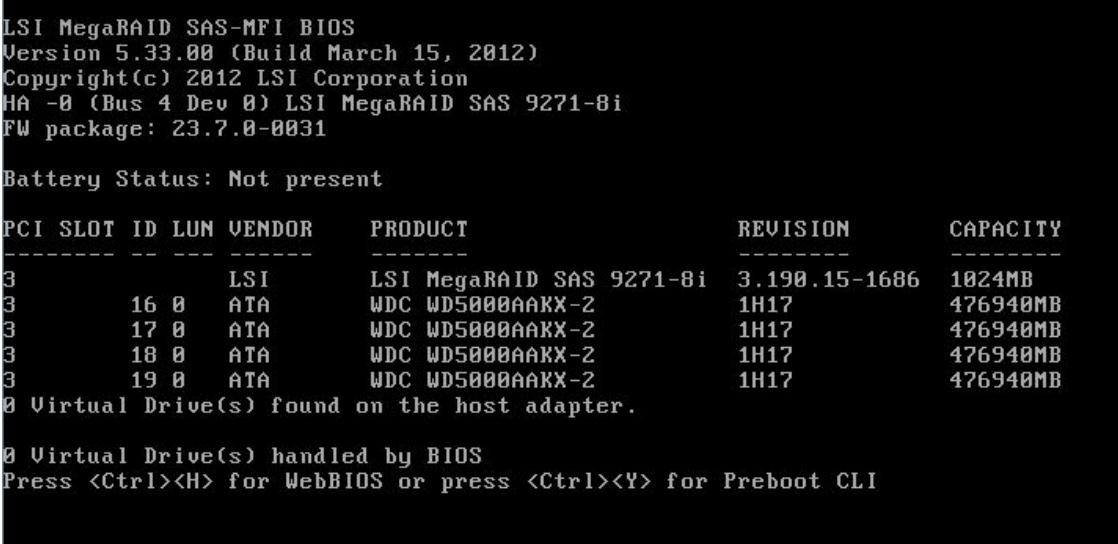
按下 Ctrl -H 组合键后,自检完成就会进入 Raid 卡配置界面,如下图。在这里可以看到 Raid 卡的型号和 Firmware 固件版本,点击【Start】按钮进入 Raid 卡主页。
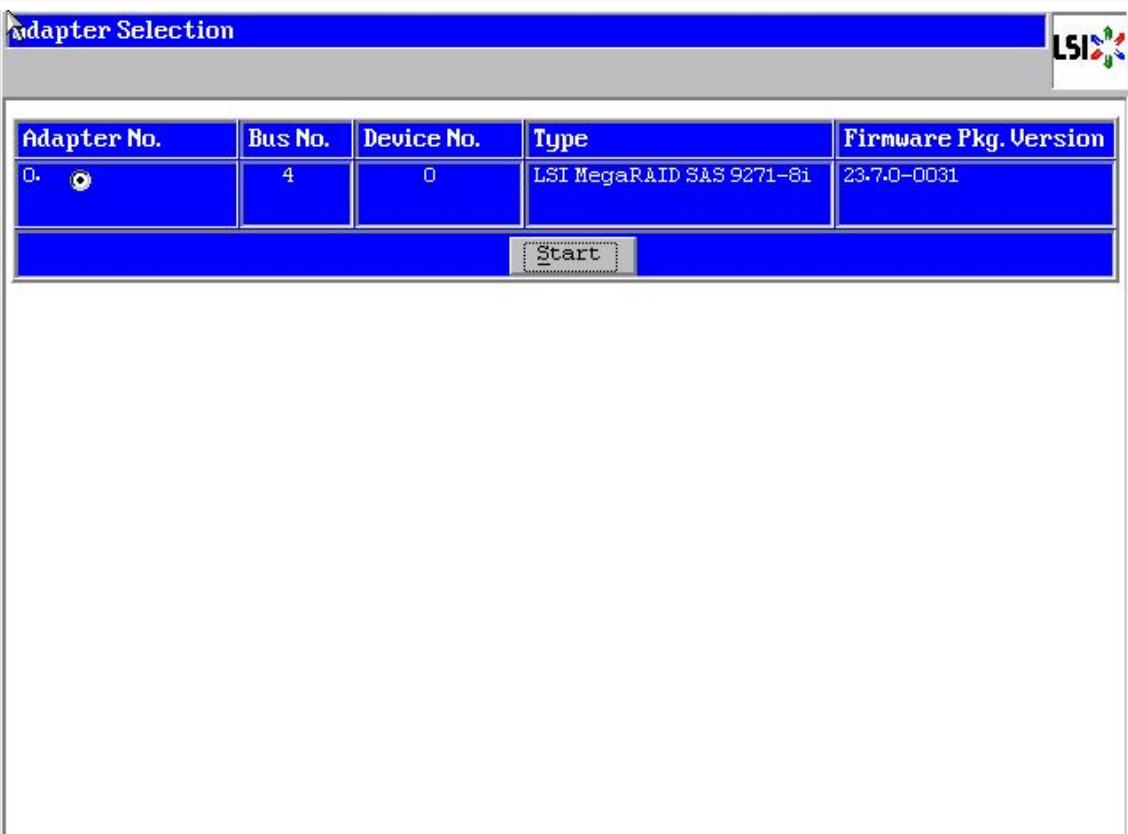
Raid 卡首页叫作 WebBIOS,如下图。左侧是功能菜单,右侧可以看到所有物理磁盘,本例安装了 4 块 500G 硬盘,后面所有的配置都可以在这里完成!
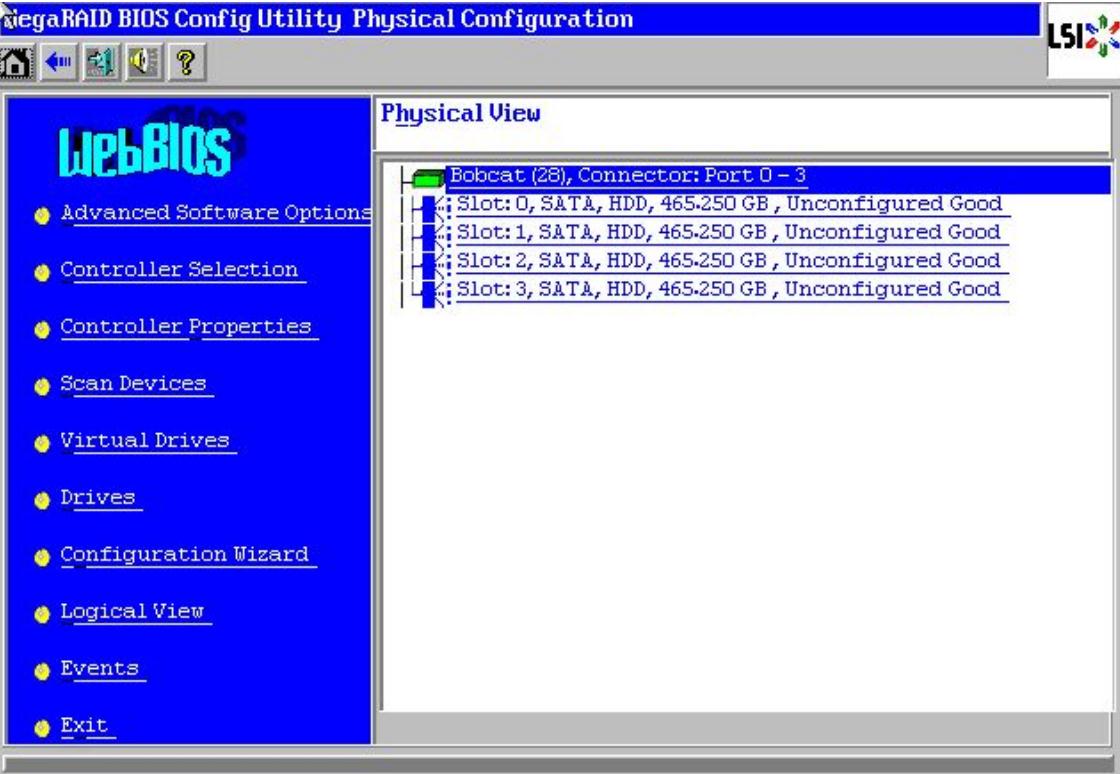
Raid10 配置方法
在 WebBIOS 主页点击【Configuration Wizard】,打开配置向导
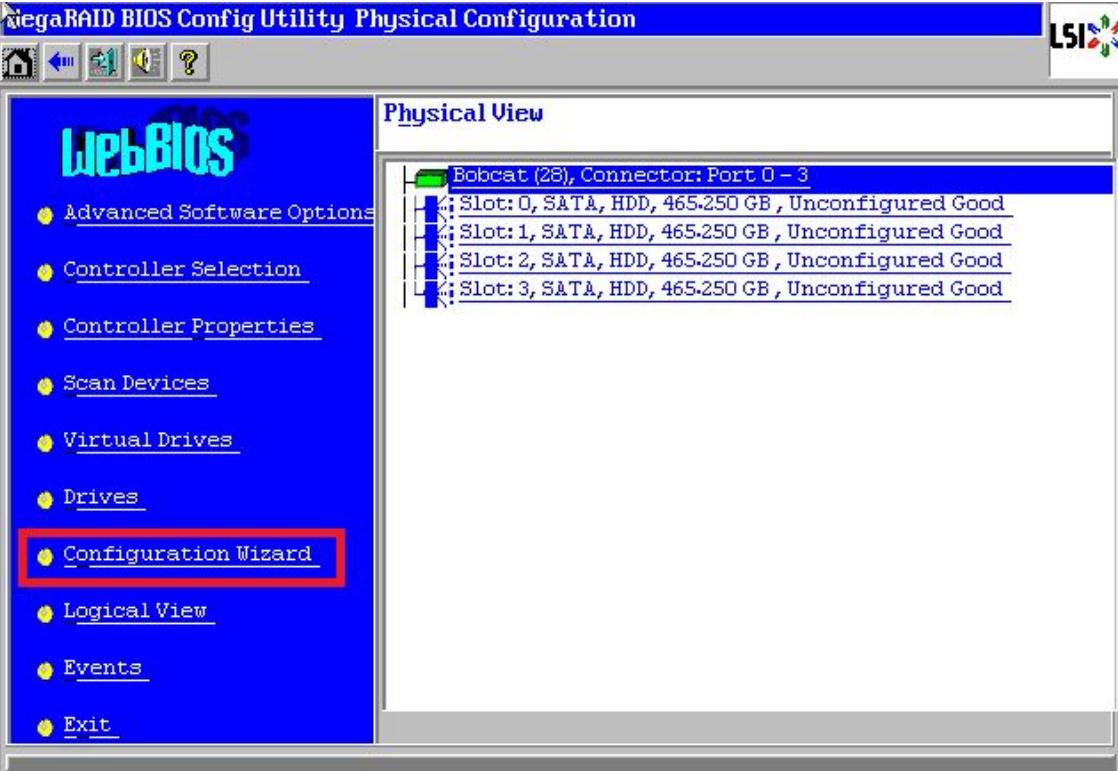
选择【Add Configuration】,点击【Next】下一步
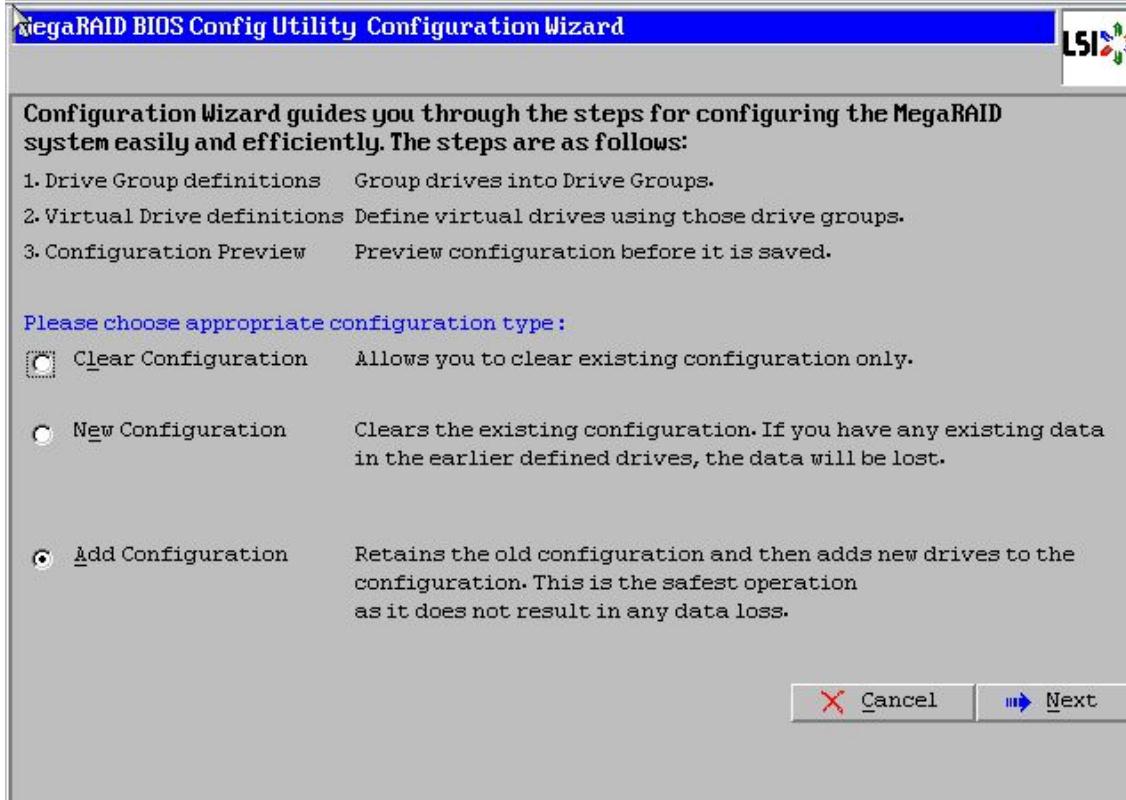
选择【Manual Configuration】,点击【Next】下一步
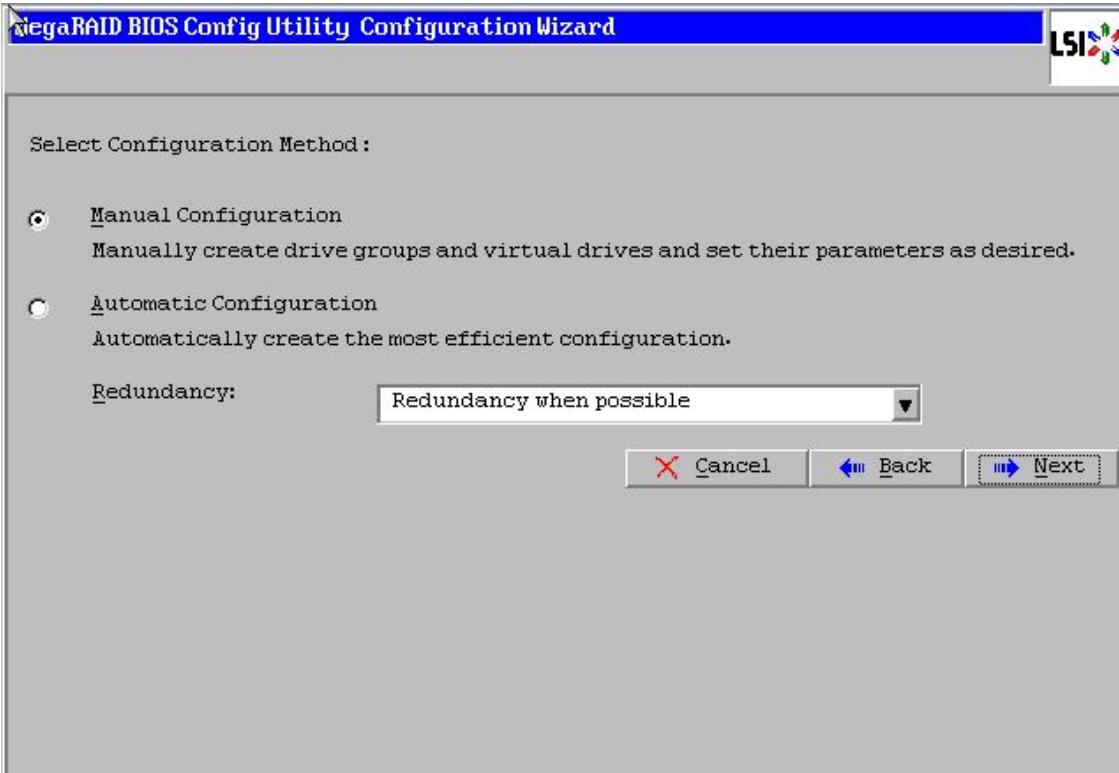
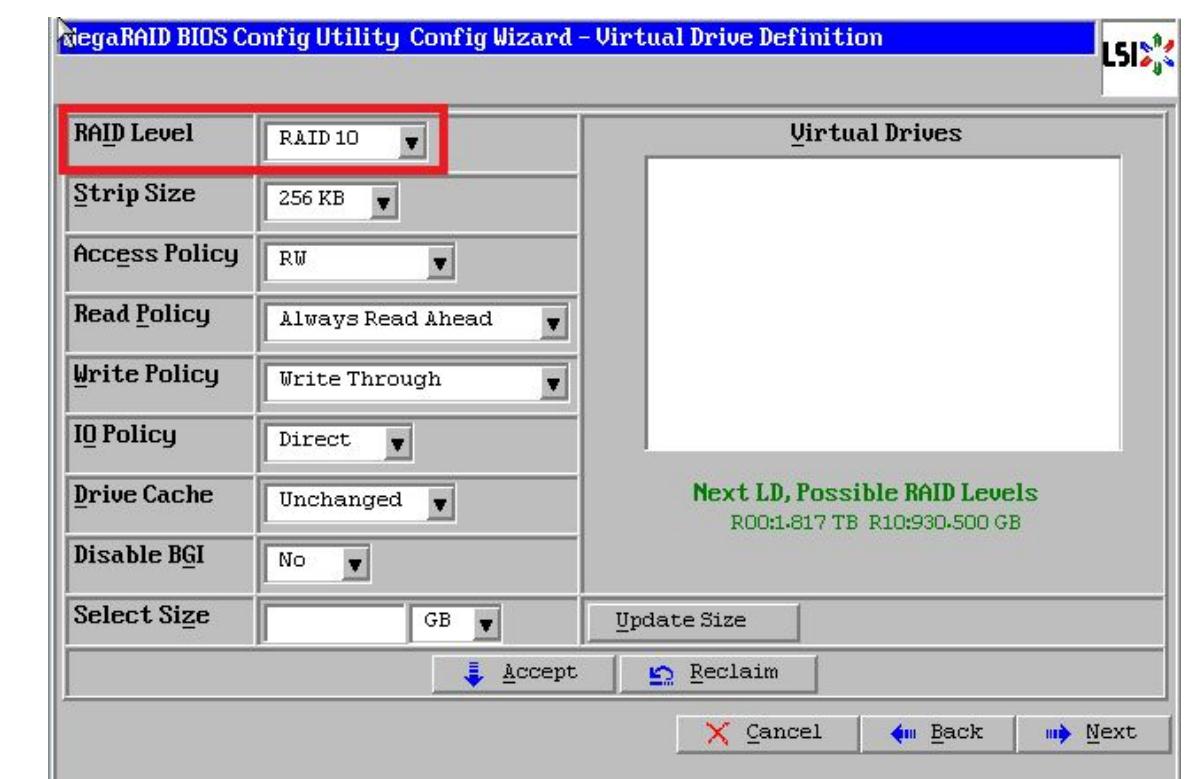
点击【Accept DG】,创建第一个磁盘组:Drive Group0
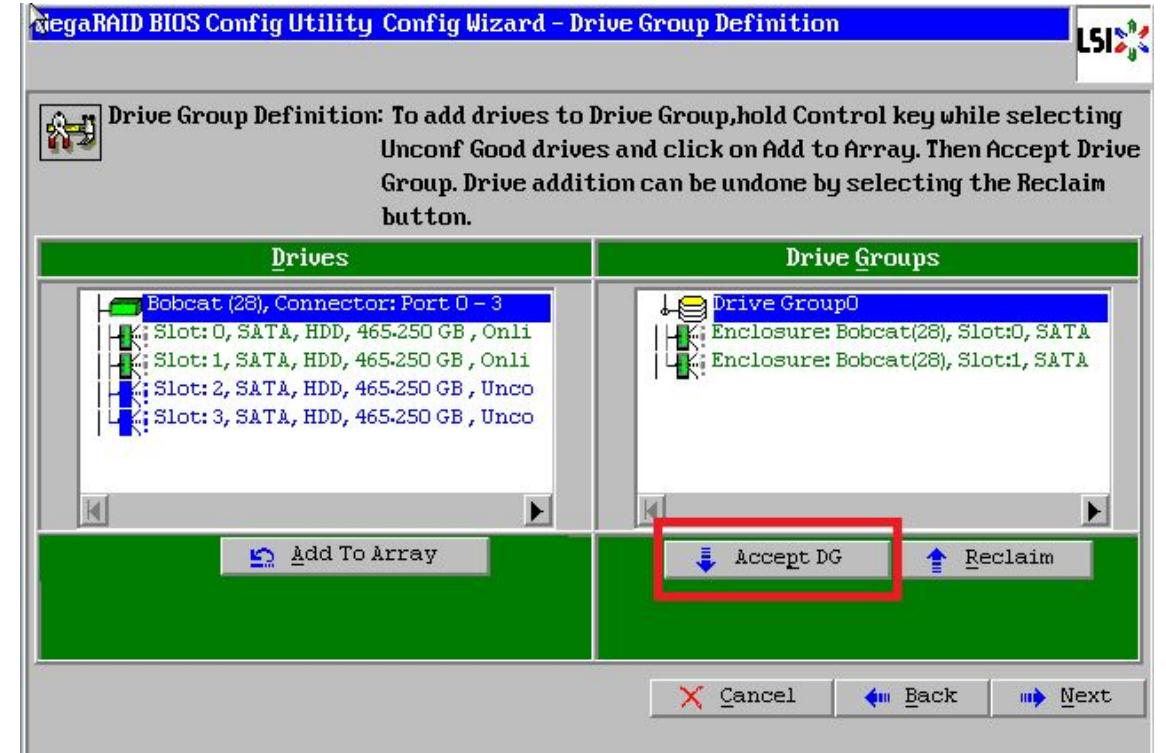
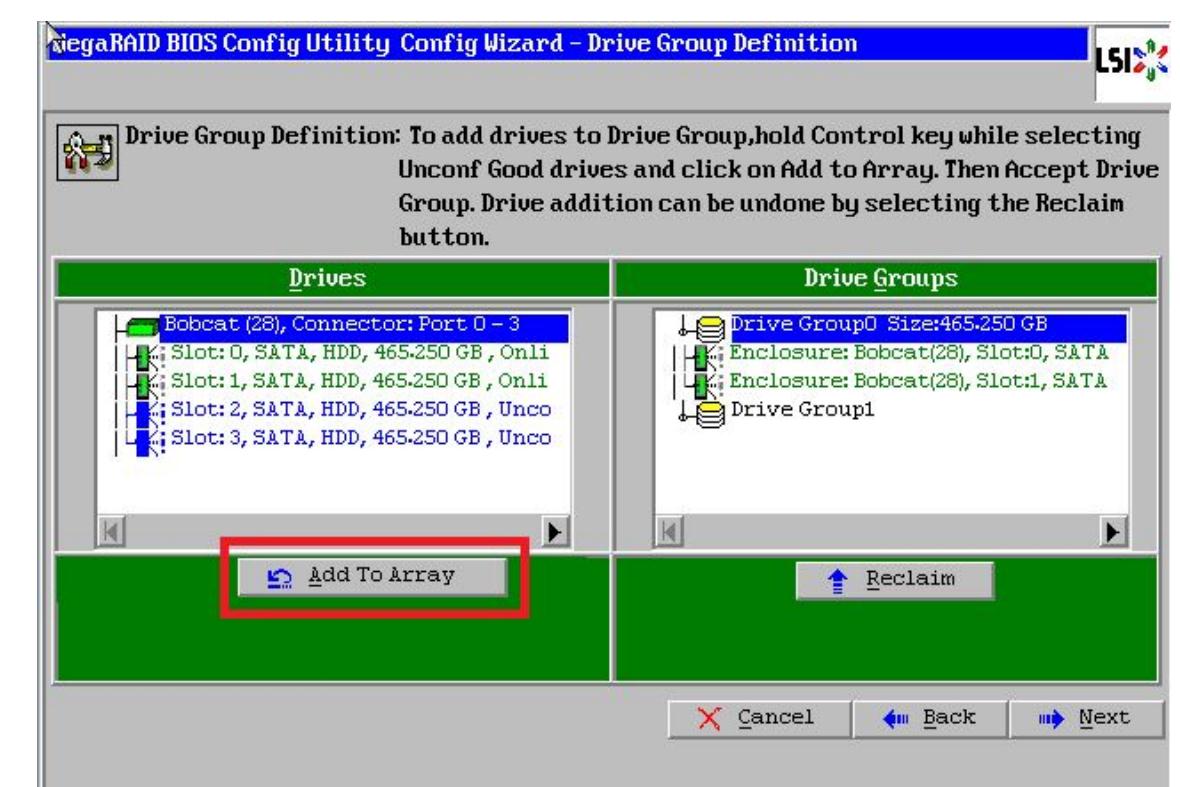
进入 WebBIOS 主页,发现一块硬盘显示红色 Offline 状态,同时阵列降级变成了蓝色 Degraded 状态,此时数据还是可用的,选中红色硬盘进入属性页面。

在属性列表中找到“Media Error”和“Pred Fail Count”两项(如果找不到请点击 【Next】翻页),两项都是零,说明硬盘无故障,可以放心使用!

选择【Rebuild Drive】,点击【GO】执行阵列开始同步,能看到百分比进度条,点击【Home】返回首页
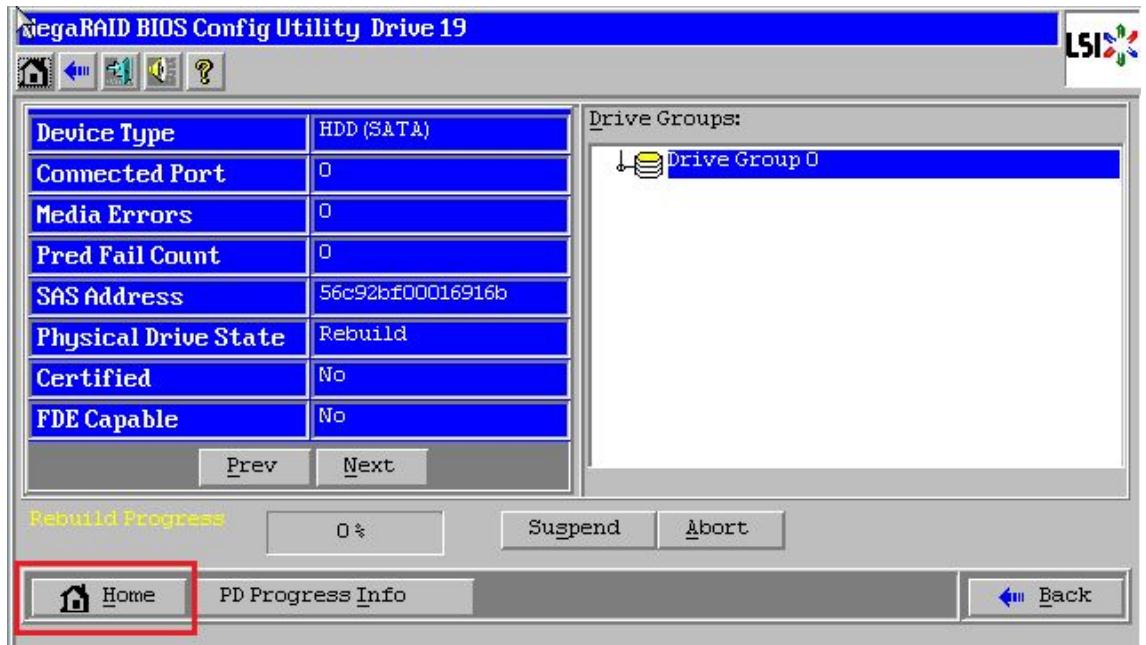
报错硬盘现在变成了褐色 Rebuild 状态。如果您着急使用,请点击【Exit】退出,然后 【Ctrl-Alt-Delete】组合键重启服务器,同步过程可以后台进行。我们建议等同步完成再使用,继续查看同步进度请点击左下角【PD Progress Info】
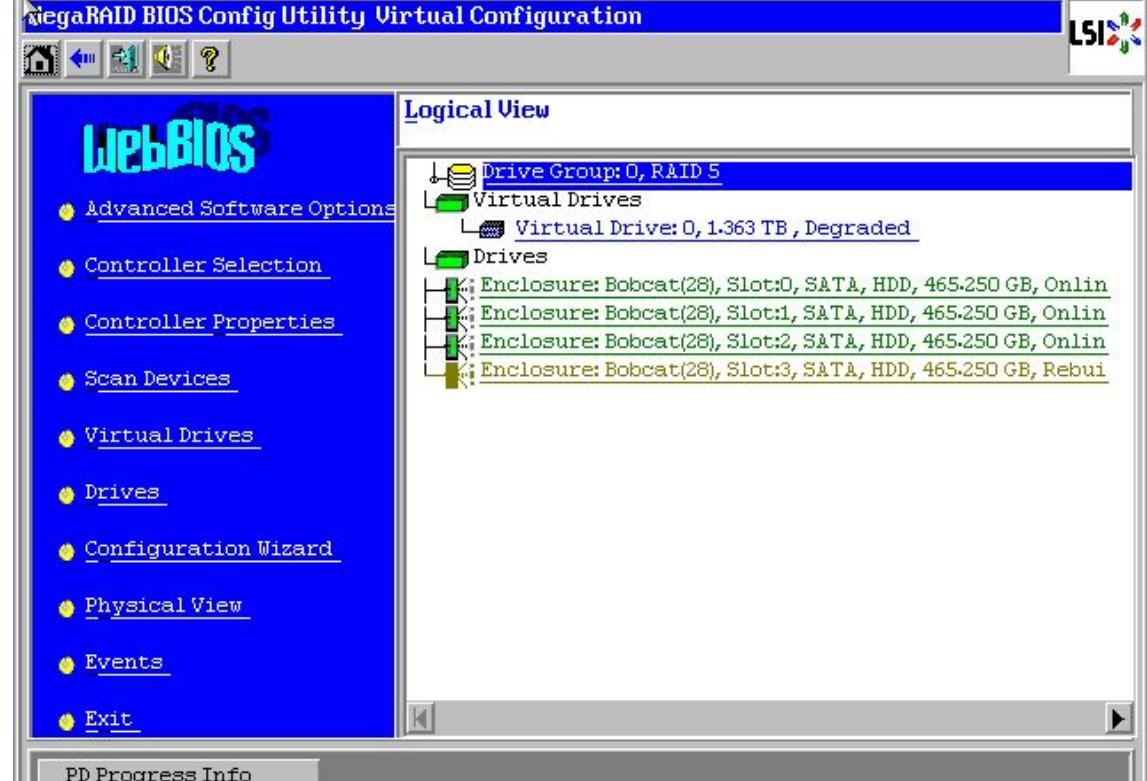
查看同步进度

一块硬盘显示红色 PD M issing
进入 WebBIOS 主页,发现一块硬盘显示红色 PD Missing 状态,同时阵列降级变成了蓝色 Degraded 状态,此时数据还是可用的,点击【Physical View】进入物理视图。

发现一块黑色硬盘显示 Foreign Unconfigured Bad 状态,选中该硬盘进入属性页面
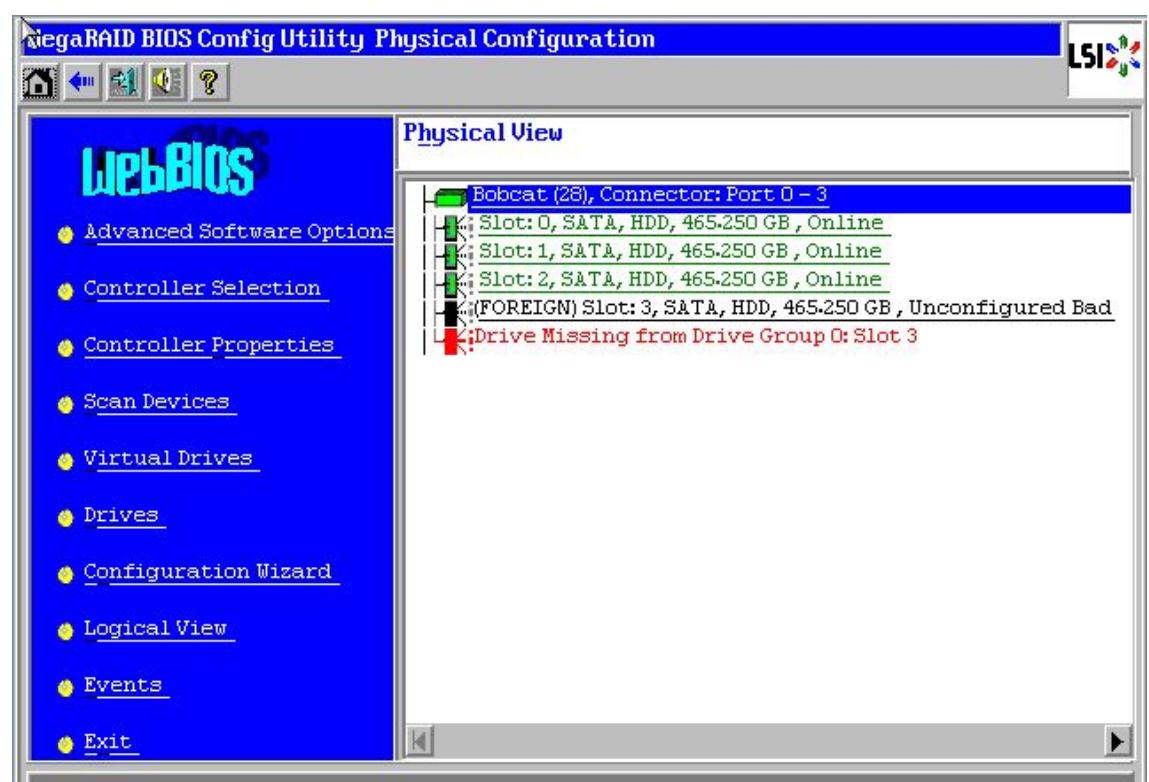
在属性列表中找到“Media Error”和“Pred Fail Count”两项(如果找不到请点击【Next】翻页),两项都是零,说明硬盘无故障,可以放心使用!
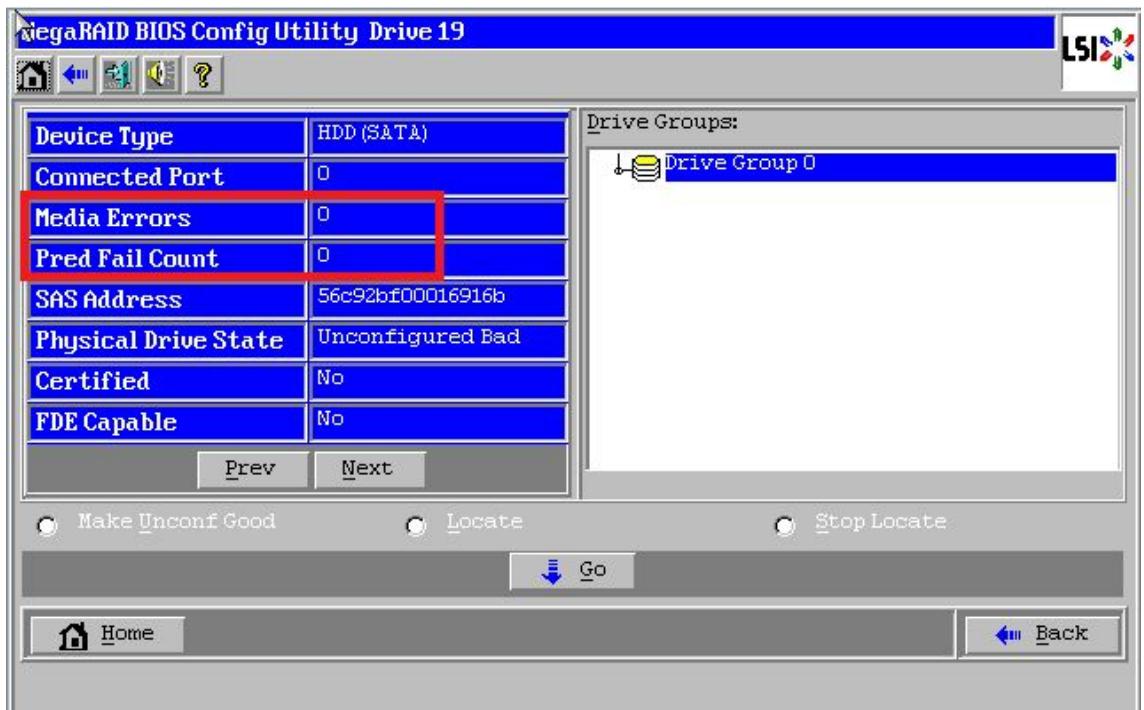
至此,下面的两种处理办法,都可以解决此问题。
Clear Foreign Con figuration
选择【Make Unconf Good】,点击【GO】执行, 然后再点击【Home】返回首页
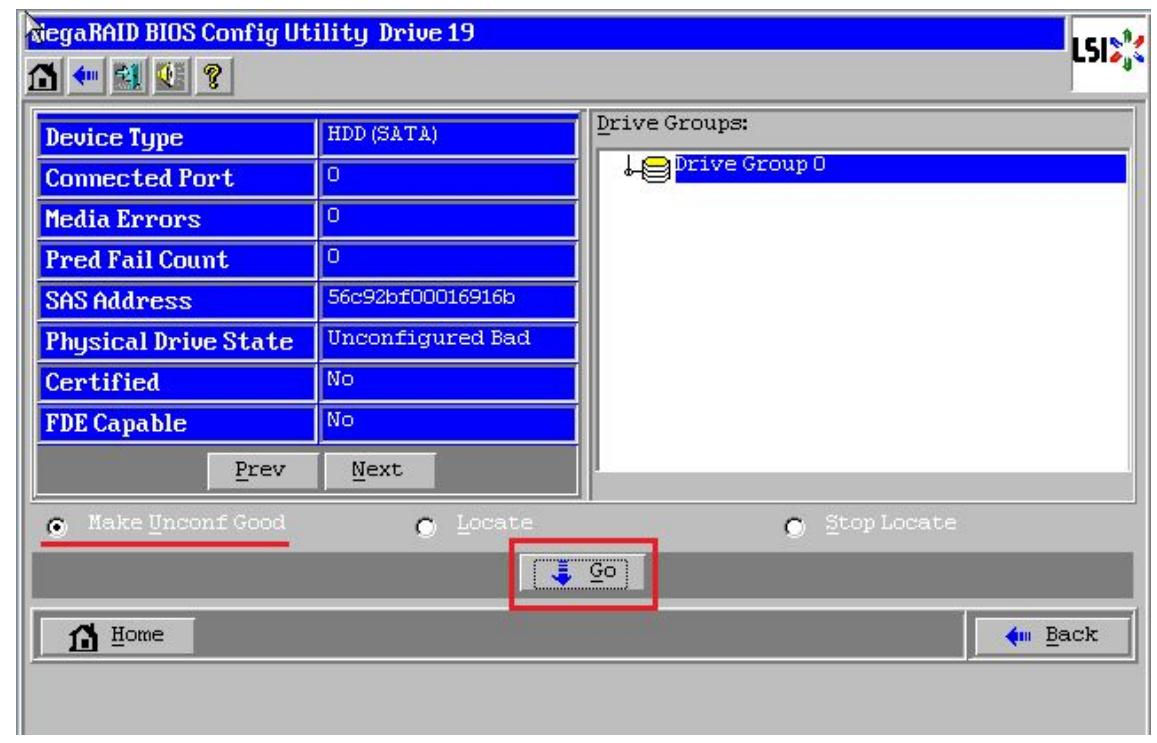
出现一块蓝色硬盘显示 Foreign Unconfigured Good 状态,点击【Scan Devices】

提示发现外来配置信息,选择【Clear】清除, 点击弹出提示,选择【Yes】确认清除

回到 WebBIOS 主页,报错硬盘现在变成了褐色 Rebuild 状态。如果您着急使用,请点 击【Exit】退出,然后【Ctrl-Alt-Delete】组合键重启服务器,同步过程可以后台进 行。我们建议等同步完成再使用,查看同步进度请点击左下角【PD Progress Info】

查看同步进度
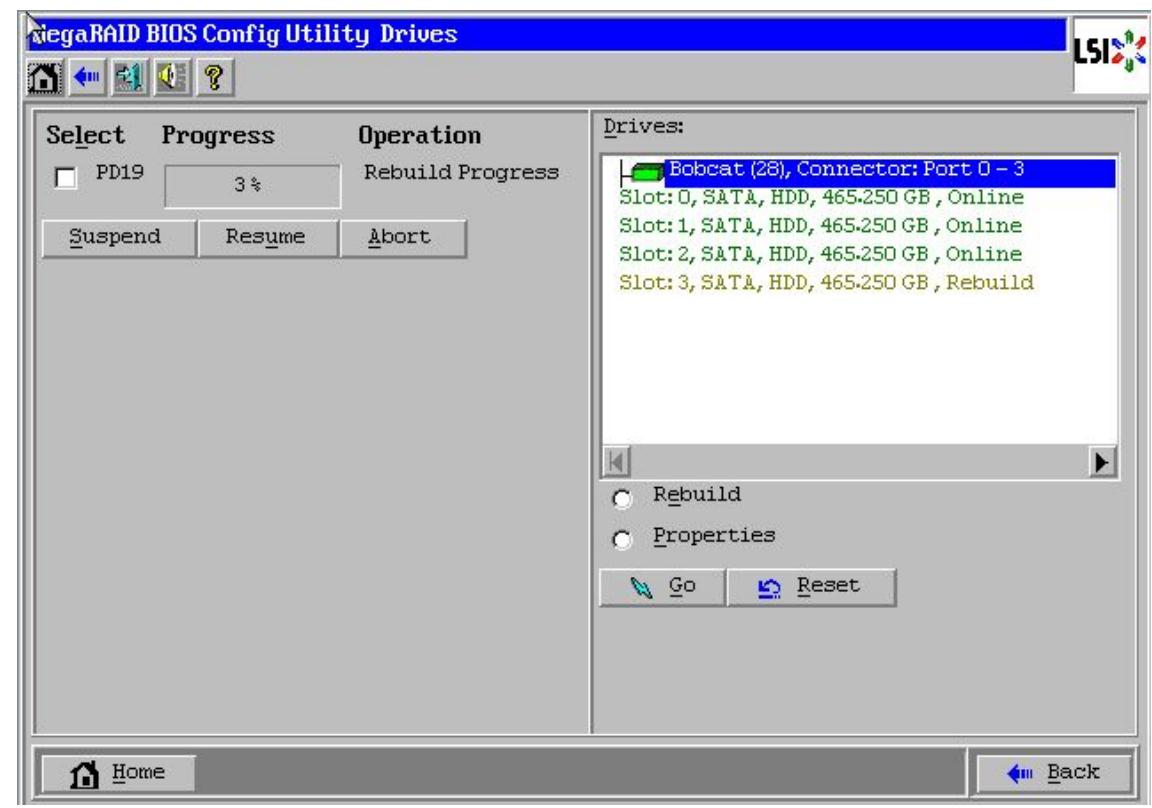
Replace M issing PD
选择【Make Unconf Good】,点击【GO】执行
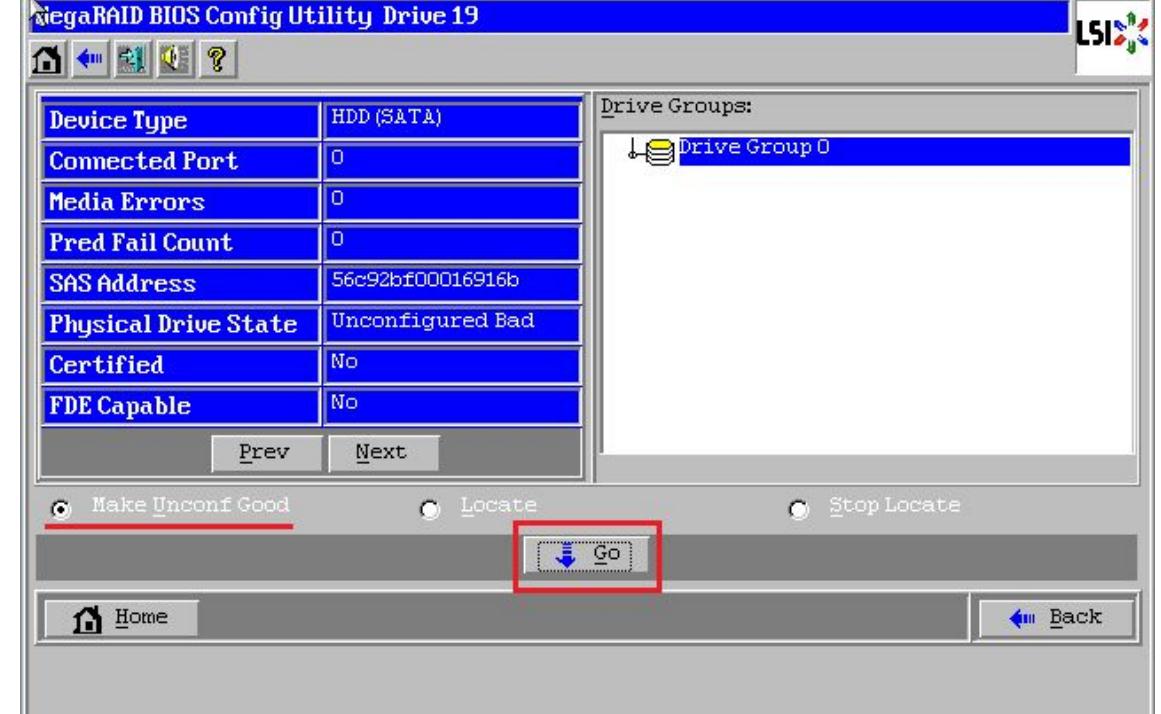
选择【Replace Missing PD】,点击【GO】执行, 选择【Rebuild Drive】,点击【GO】执行阵列开始同步,能看到百分比进度条,点击【Home】返回首页
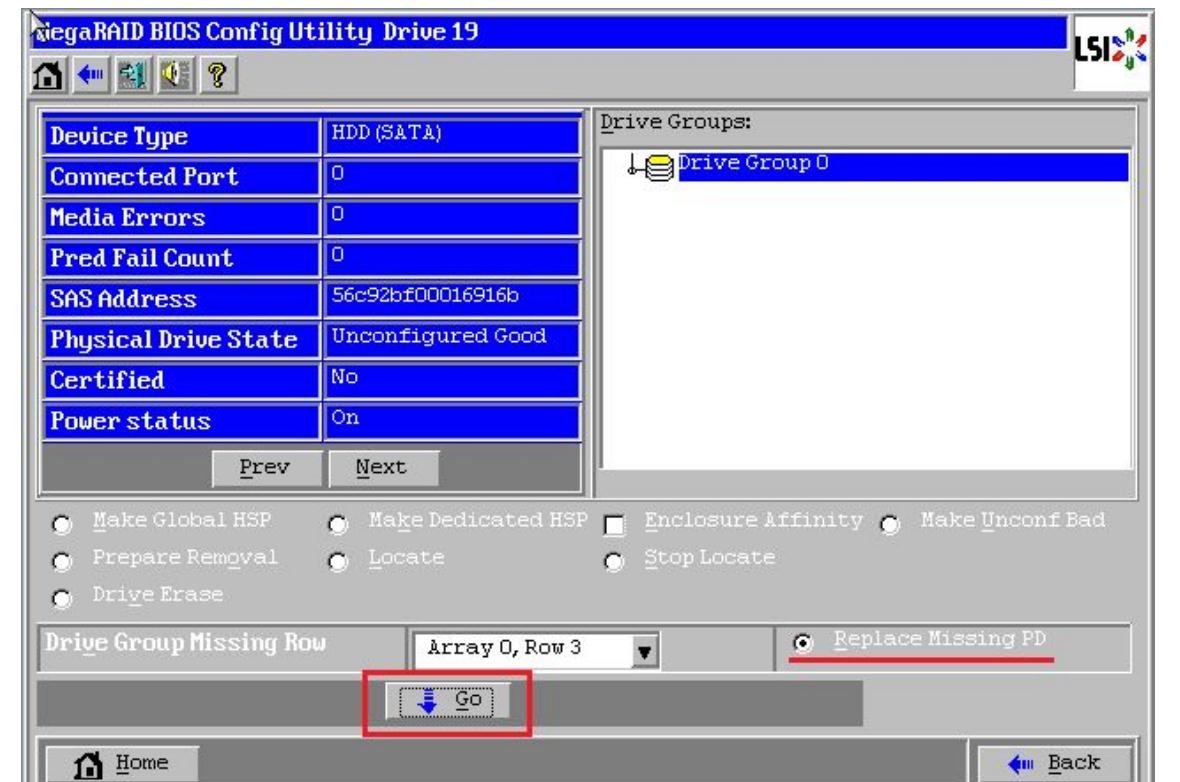
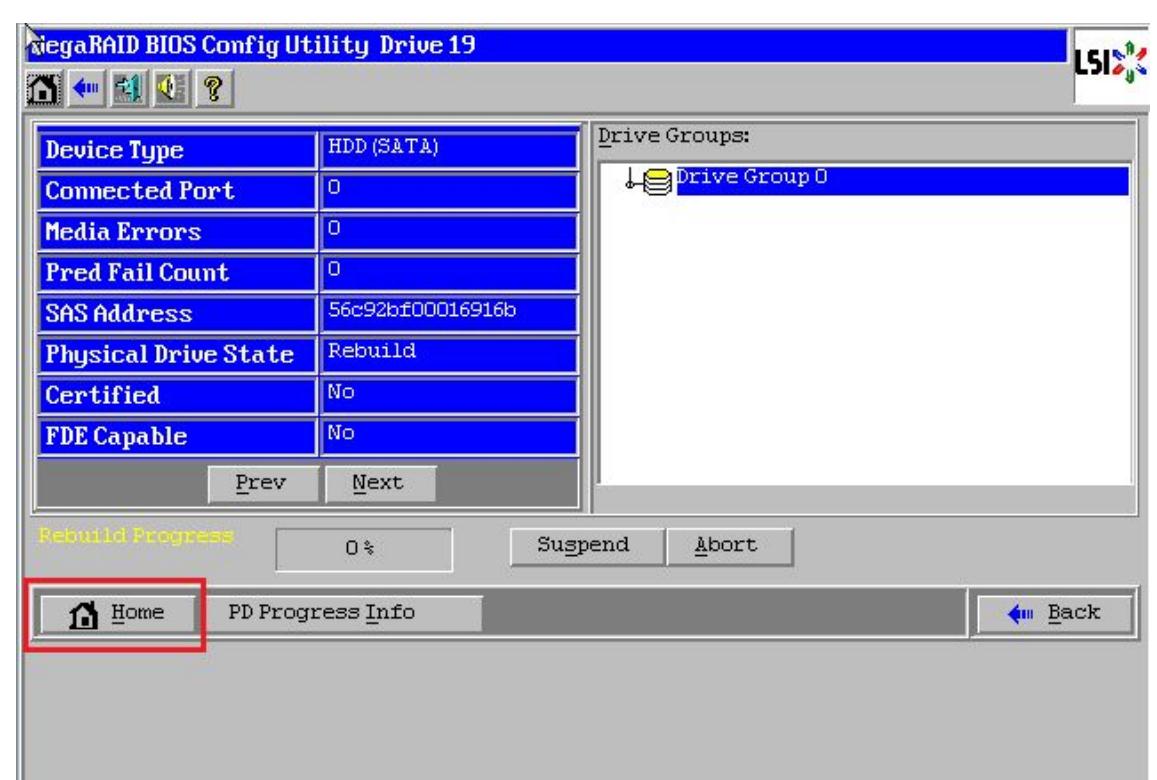
报错硬盘现在变成了褐色 Rebuild 状态。如果您着急使用,请点击【Exit】退出,然后【Ctrl-Alt-Delete】组合键重启服务器,同步过程可以后台进行。我们建议等同步完成 再使用,继续查看同步进度请点击左下角【PD Progress Info】
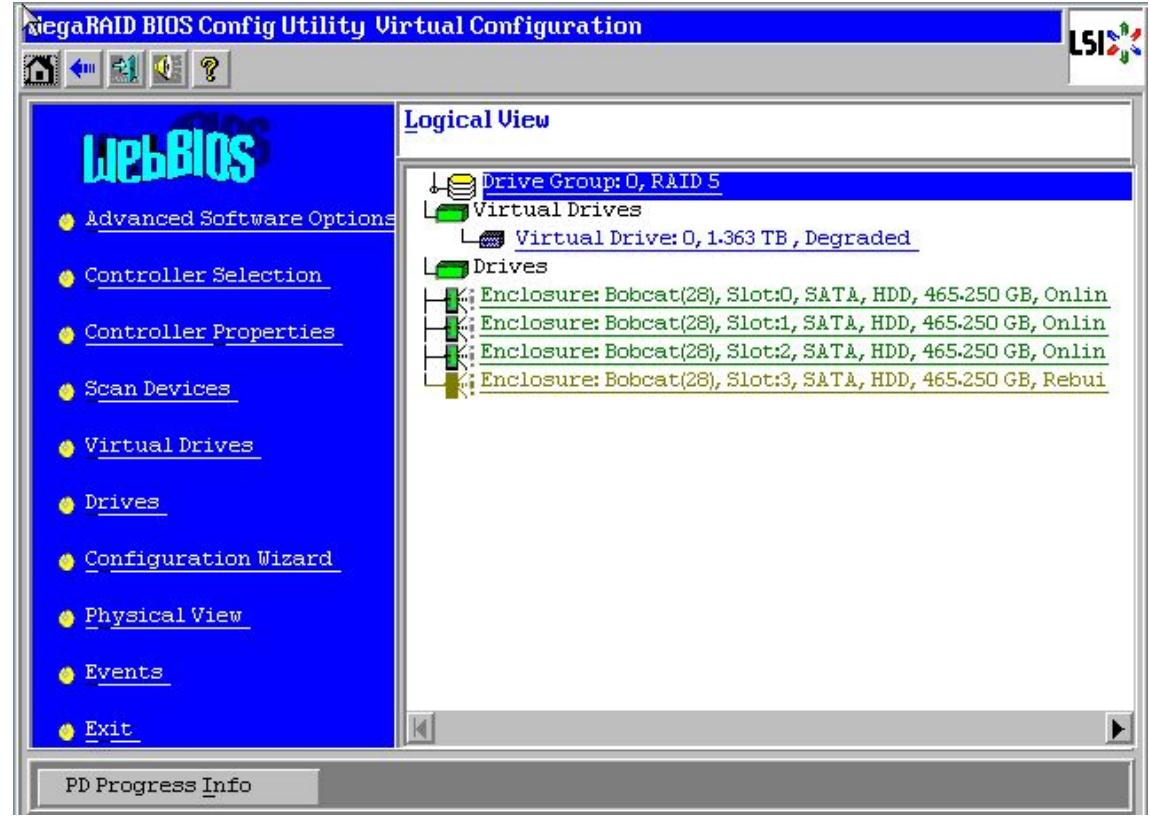
多块硬盘显示红色 PD M issing
进入 WebBIOS 主页,发现多块硬盘显示红色 PD Missing 状态,阵列已经挂掉变成了红色 Offline 状态,此时数据已经不可用,点击【Physical View】进入物理视图。
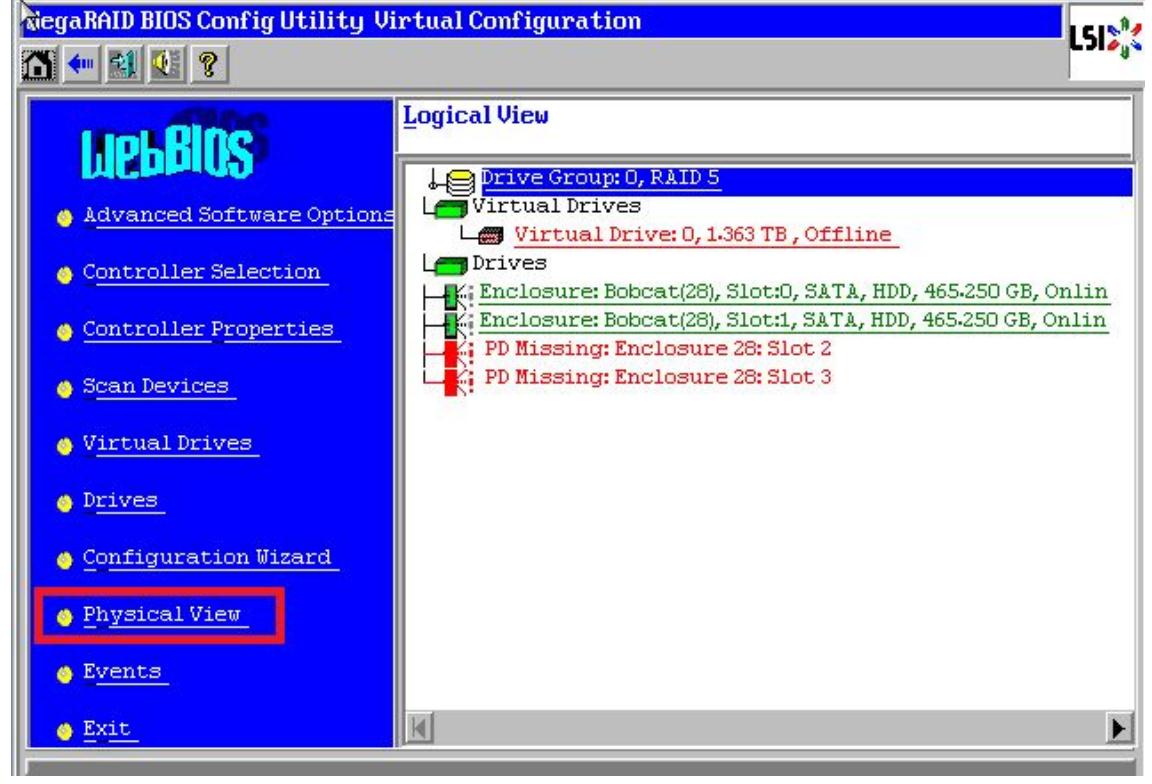
发现两块黑色硬盘显示 Foreign Unconfigured Bad 状态,选中一块硬盘进入属性页面
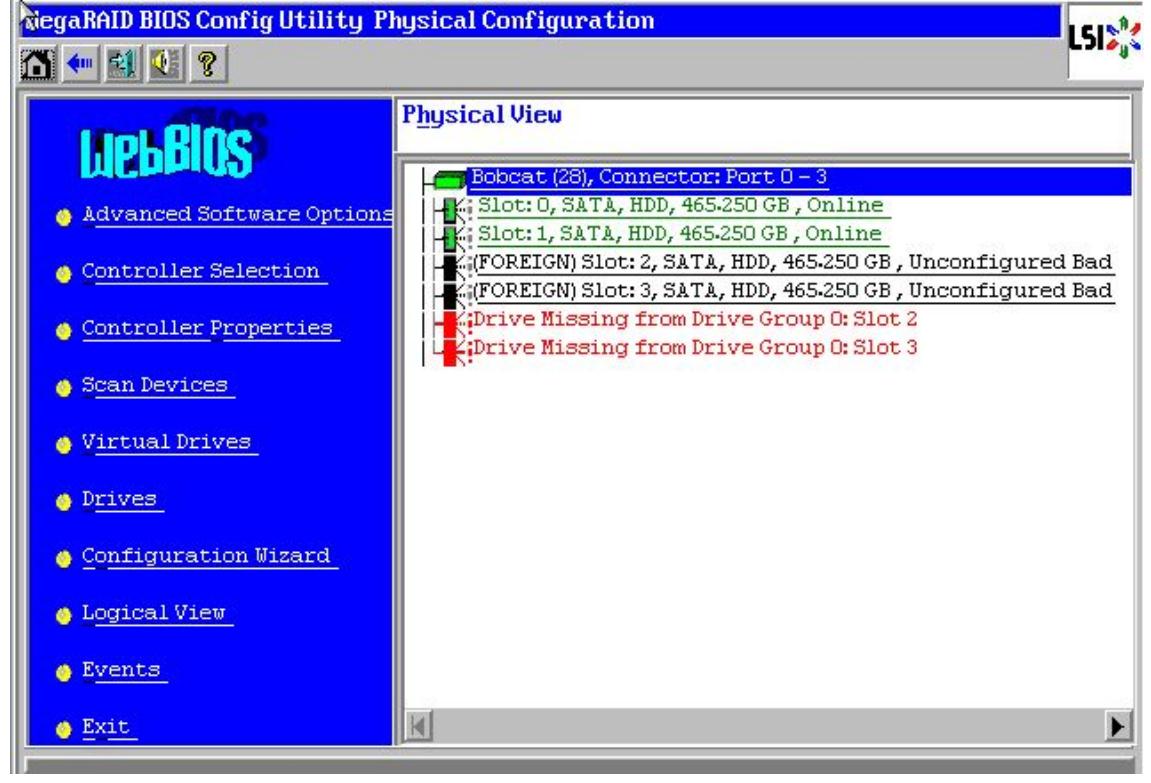
在属性列表中找到“Media Error”和“Pred Fail Count”两项(如果找不到请点击 【Next】翻页),两项都是零,说明硬盘无故障,可以放心使用!
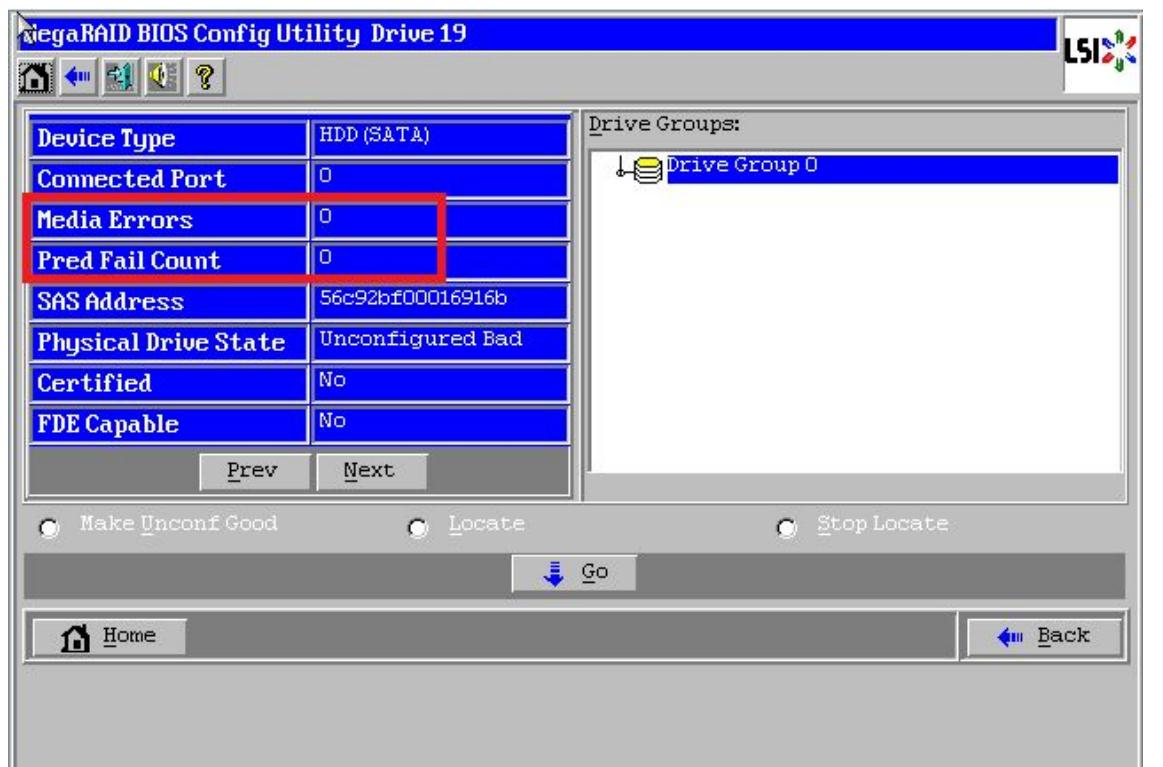
选择【Make Unconf Good】,点击【GO】执行 , 点击【Home】返回首页. 已经有一块硬盘变成蓝色 Foreign Unconfigured Good 状态,同理操作另外一块 ; 两块硬盘都变成了蓝色 Foreign Unconfigured Good 状态,点击【Scan Devices】

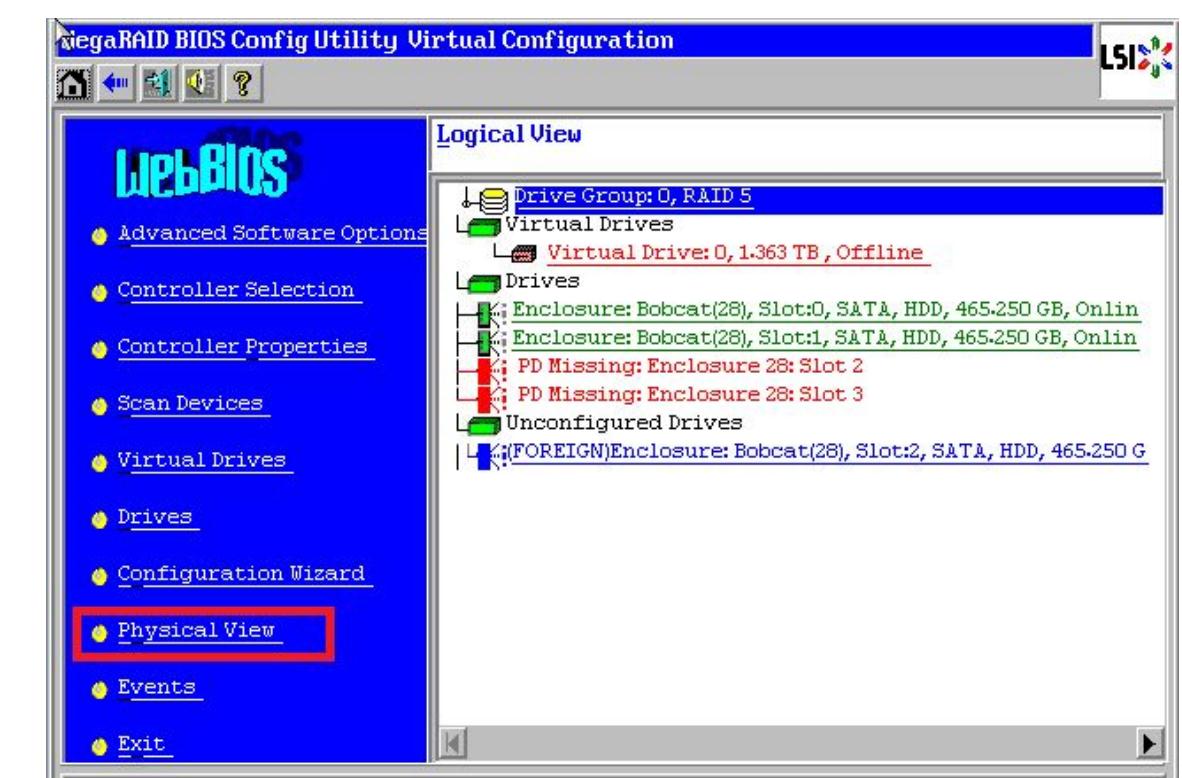
提示发现外来配置信息,选择【Preview】预览 可以看到故障发生前的阵列状态,除了第四块硬盘,其余都是绿色 Online 正常状态, 阵列也恢复为蓝色 Degraded(降级状态,此时数据已经恢复可用),点击【Import】导入配置。
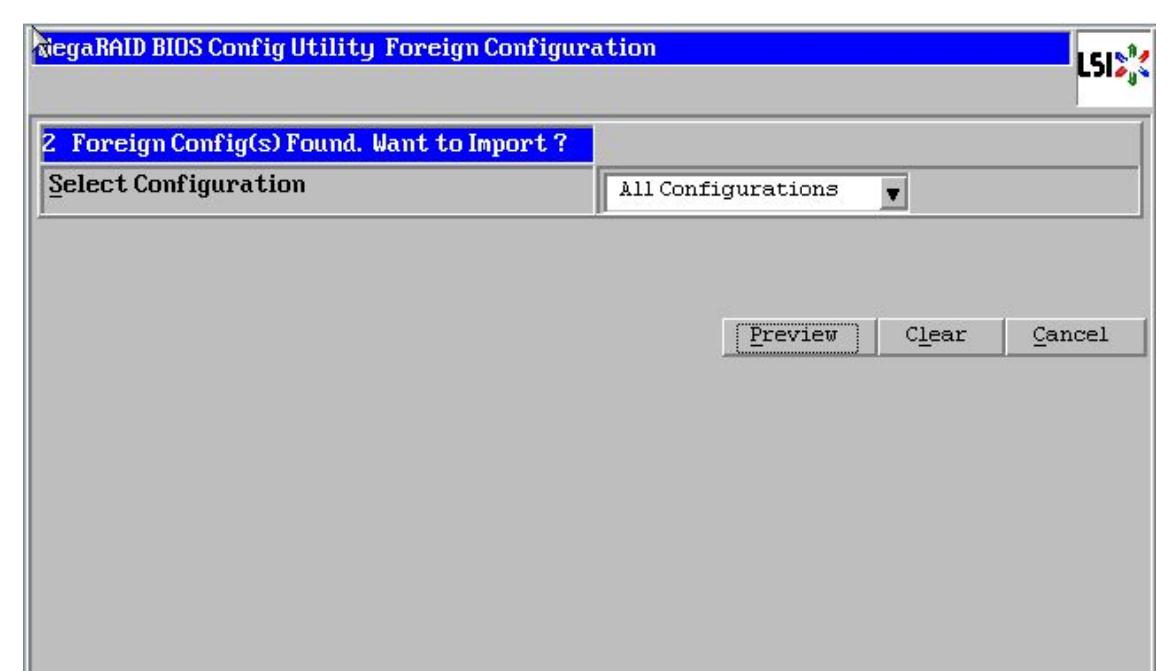
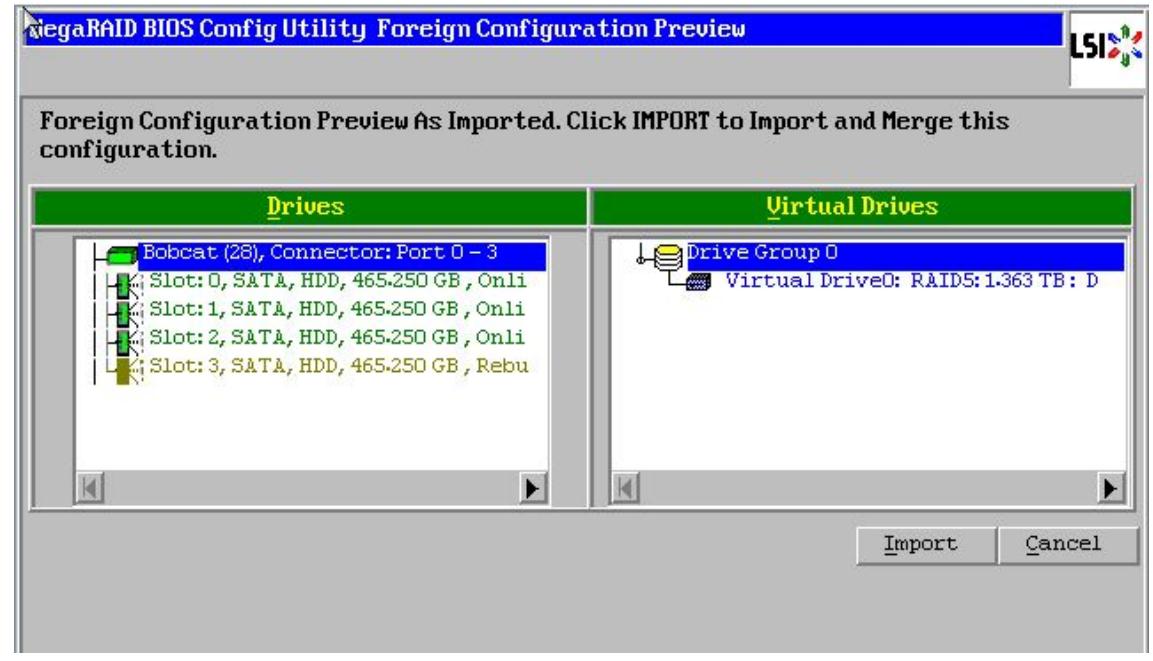
回到 WebBIOS 主页,阵列不再是红色 Offline 损坏状态,第四块硬盘褐色 Rebuild 状态表示正在恢复阵列至正常状态。请点击【Exit】退出,然后【Ctrl-Alt-Delete】组合键重启服务器,顺利的话系统可以正常启动!修复过程可以后台进行。您也可以等待修复完成后在使用,查看同步进度请点击左下角【PD Progress Info】
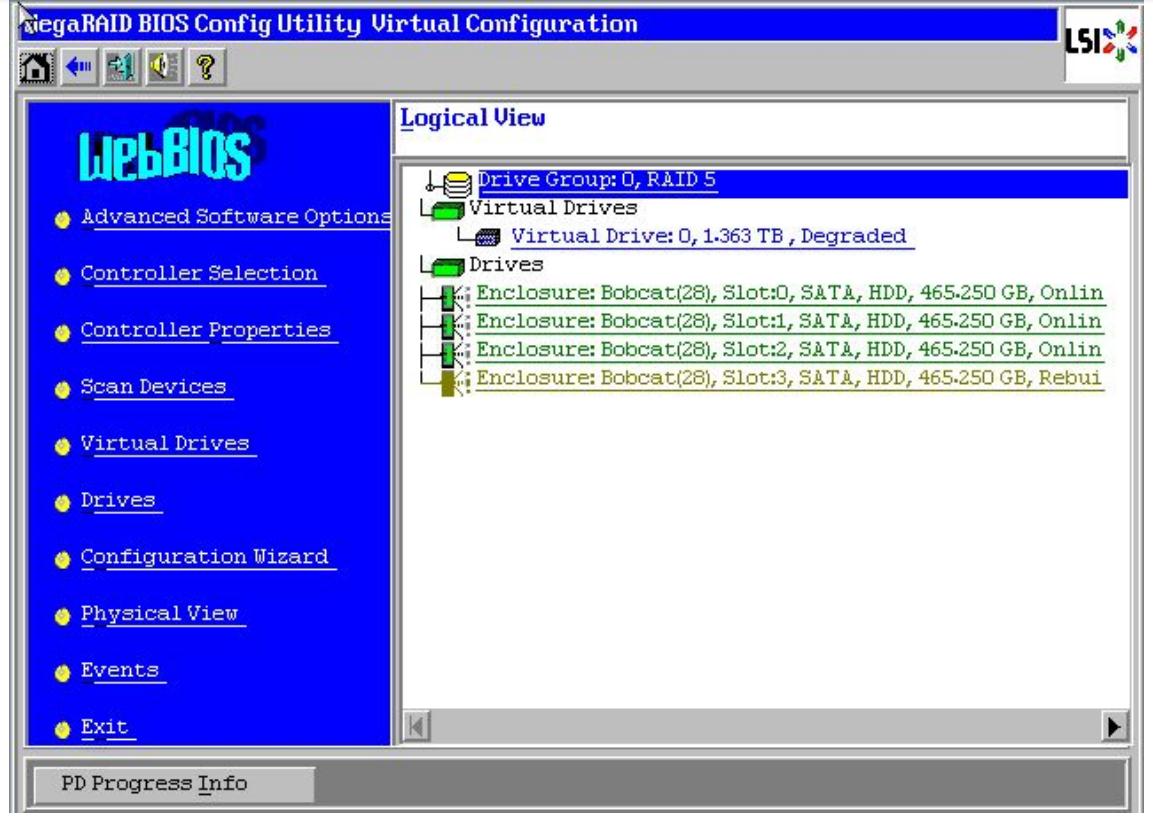
服务器开机到自检画面后,下一步就会进入 Raid 卡自检过程,此时显示器上 会出现 Ctrl -H 提示,如下图
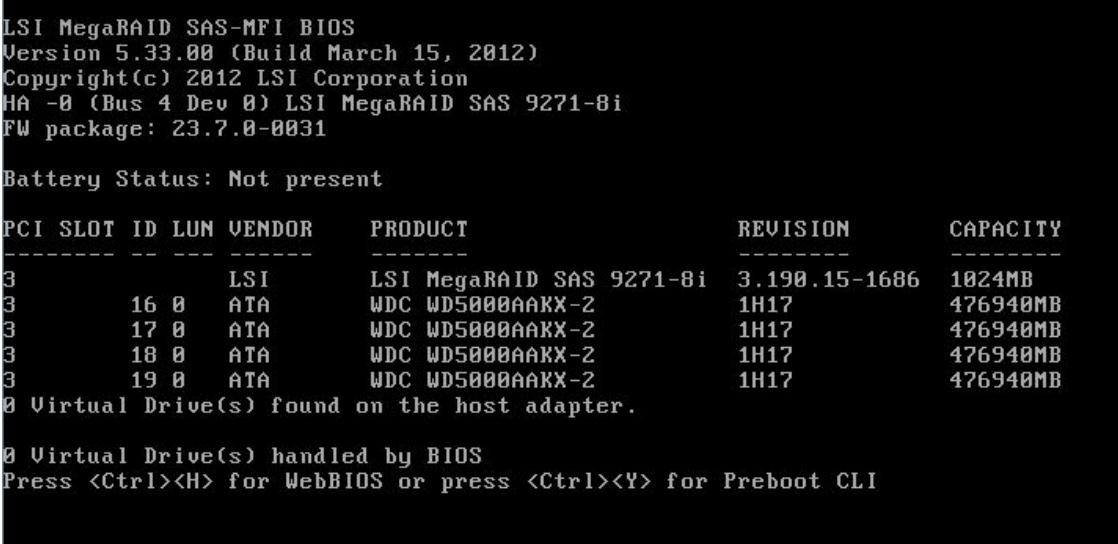
按下 Ctrl -H 组合键后,自检完成就会进入 Raid 卡配置界面,如下图。在这里可以看到 Raid 卡的型号和 Firmware 固件版本,点击【Start】按钮进入 Raid 卡主页。
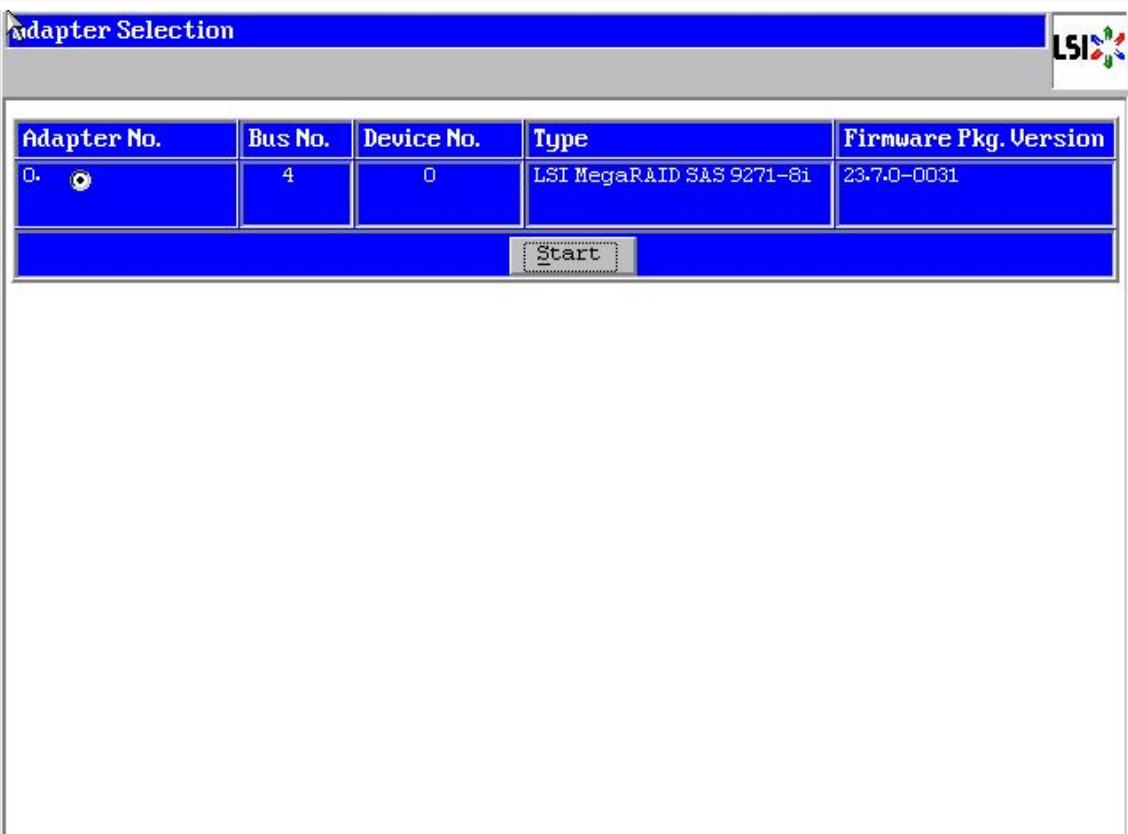
Raid 卡首页叫作 WebBIOS,如下图。左侧是功能菜单,右侧可以看到所有物理磁盘,本例安装了 4 块 500G 硬盘,后面所有的配置都可以在这里完成!
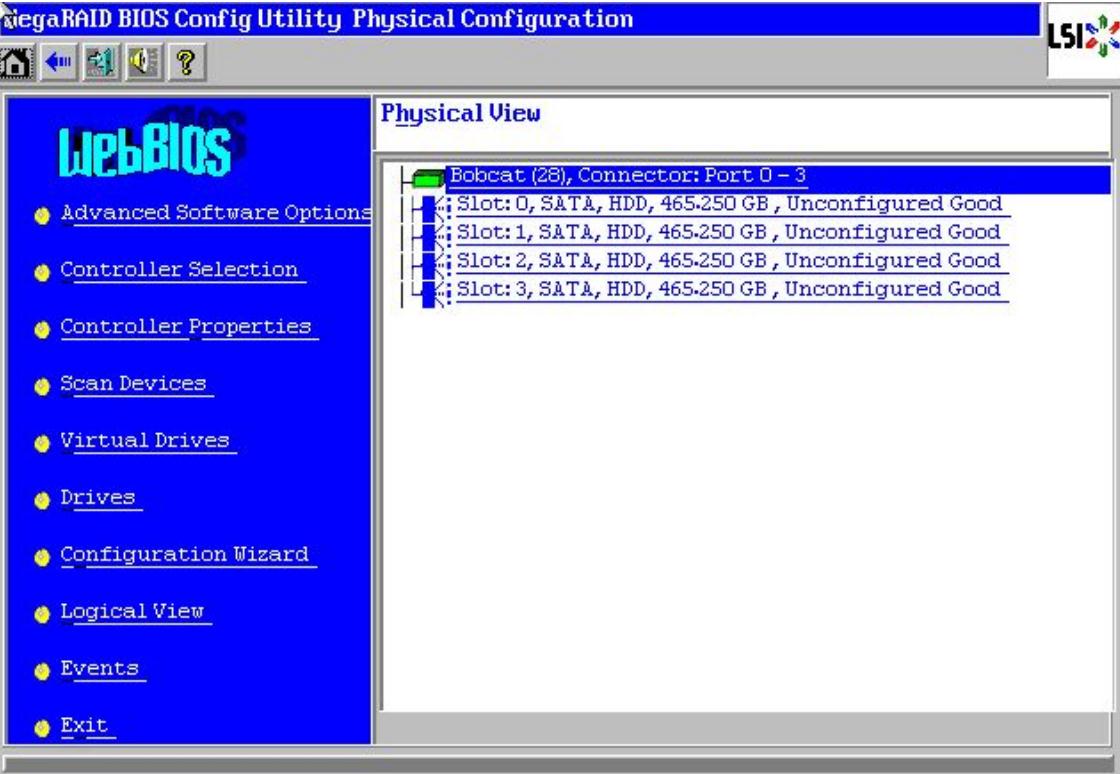
Raid10 配置方法
在 WebBIOS 主页点击【Configuration Wizard】,打开配置向导
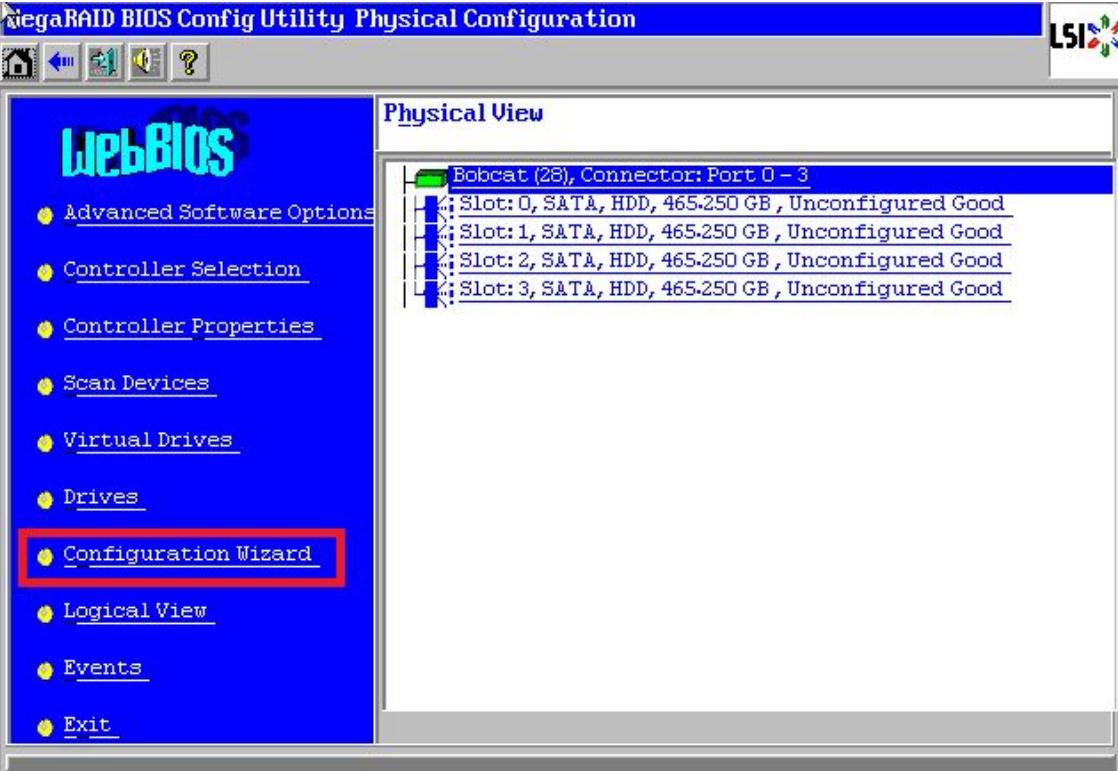
选择【Add Configuration】,点击【Next】下一步
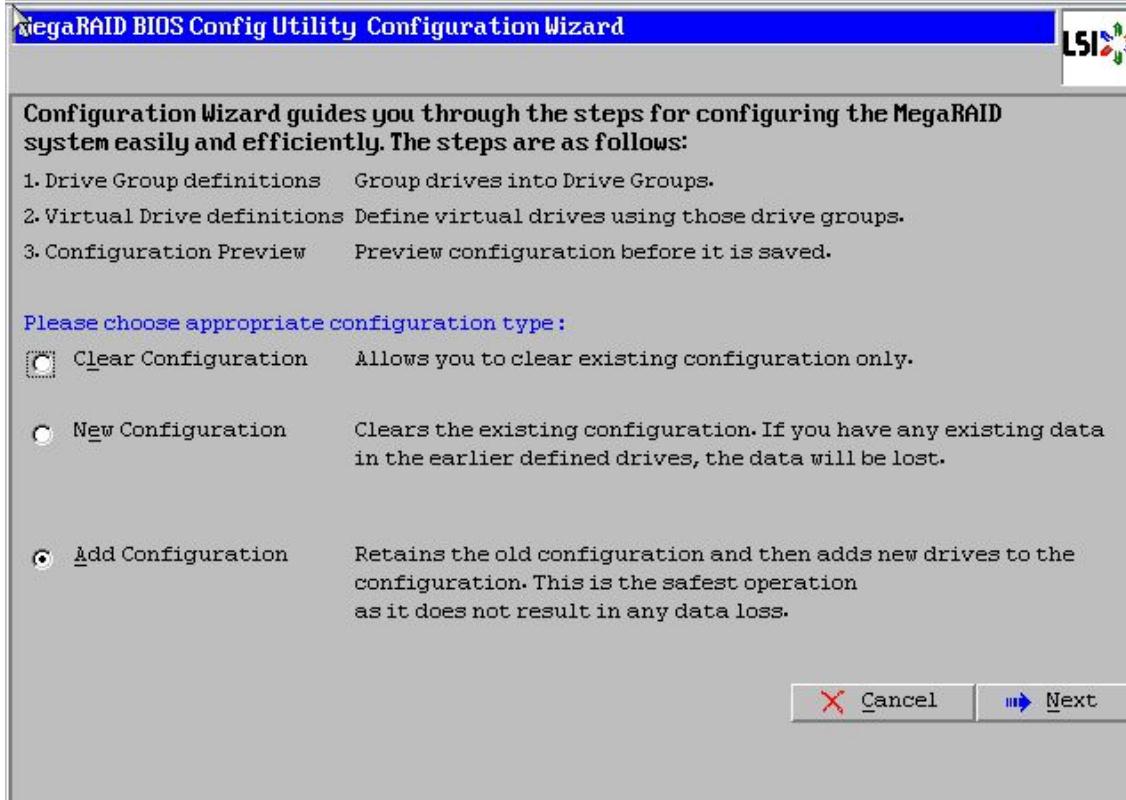
选择【Manual Configuration】,点击【Next】下一步
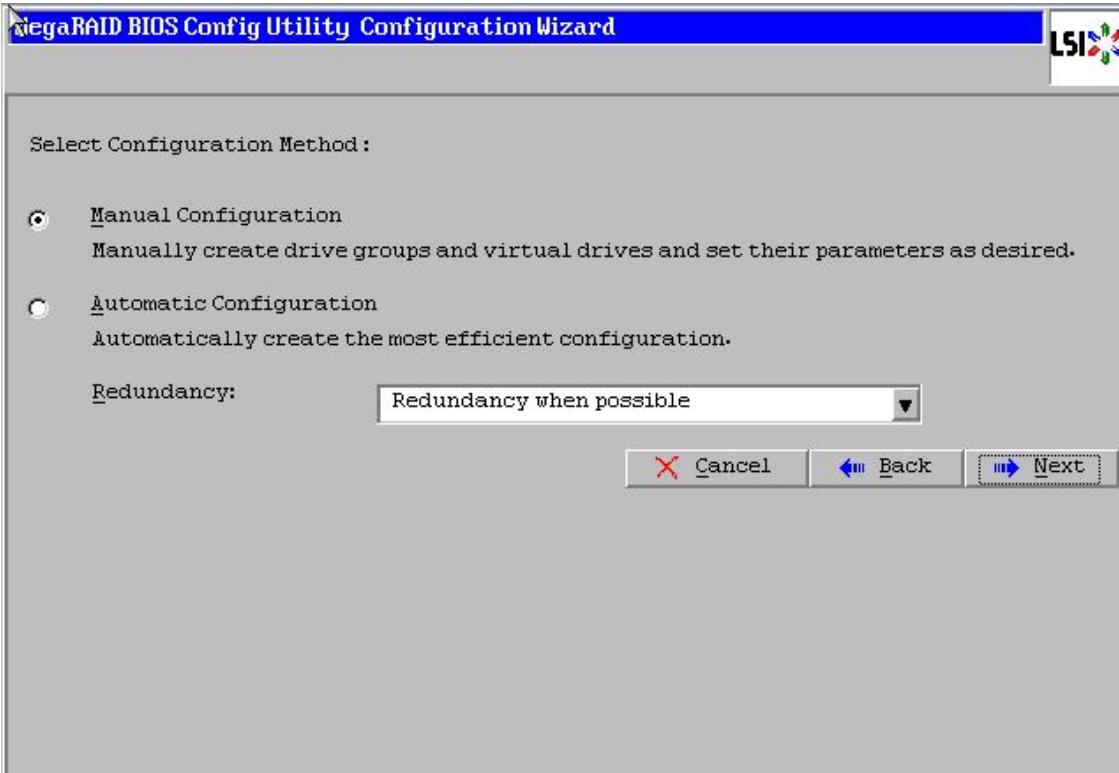
左侧方框内可以看到所有未使用的硬盘。因为要做 Raid10,我们先选择前两块,然后点击下方的【Add to Array】将其加入到右侧方框内。
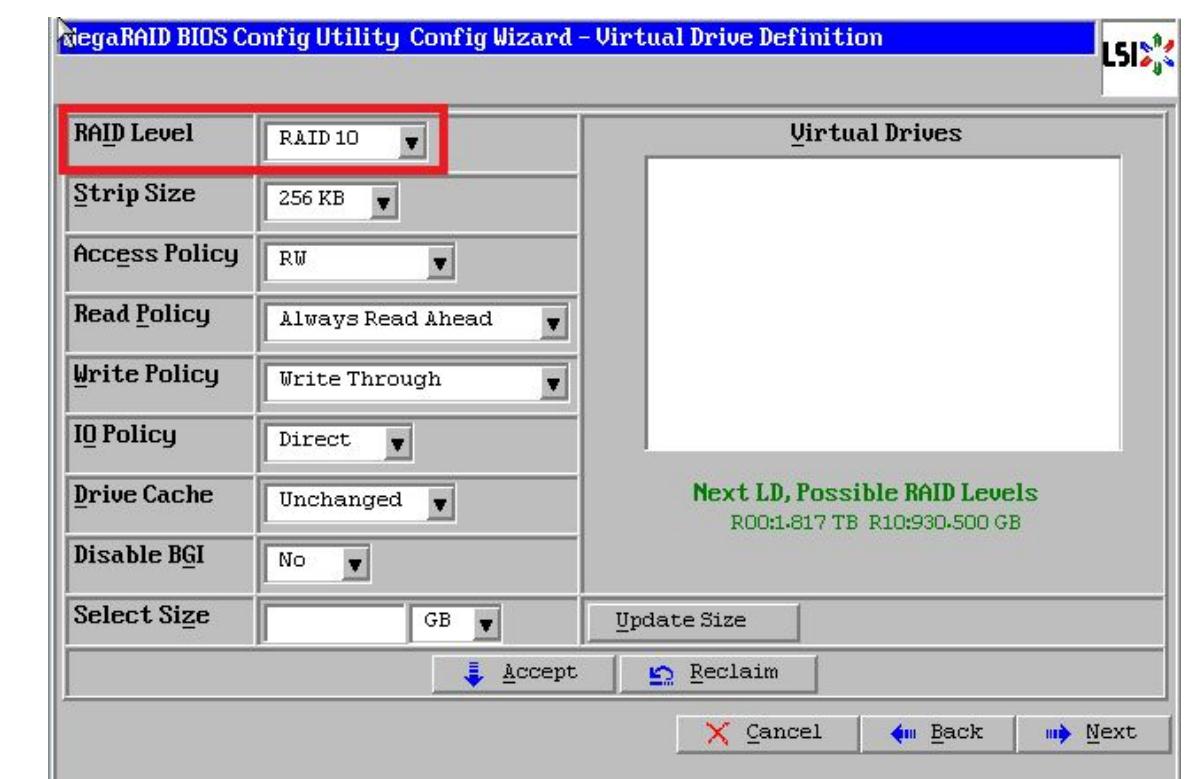
点击【Accept DG】,创建第一个磁盘组:Drive Group0
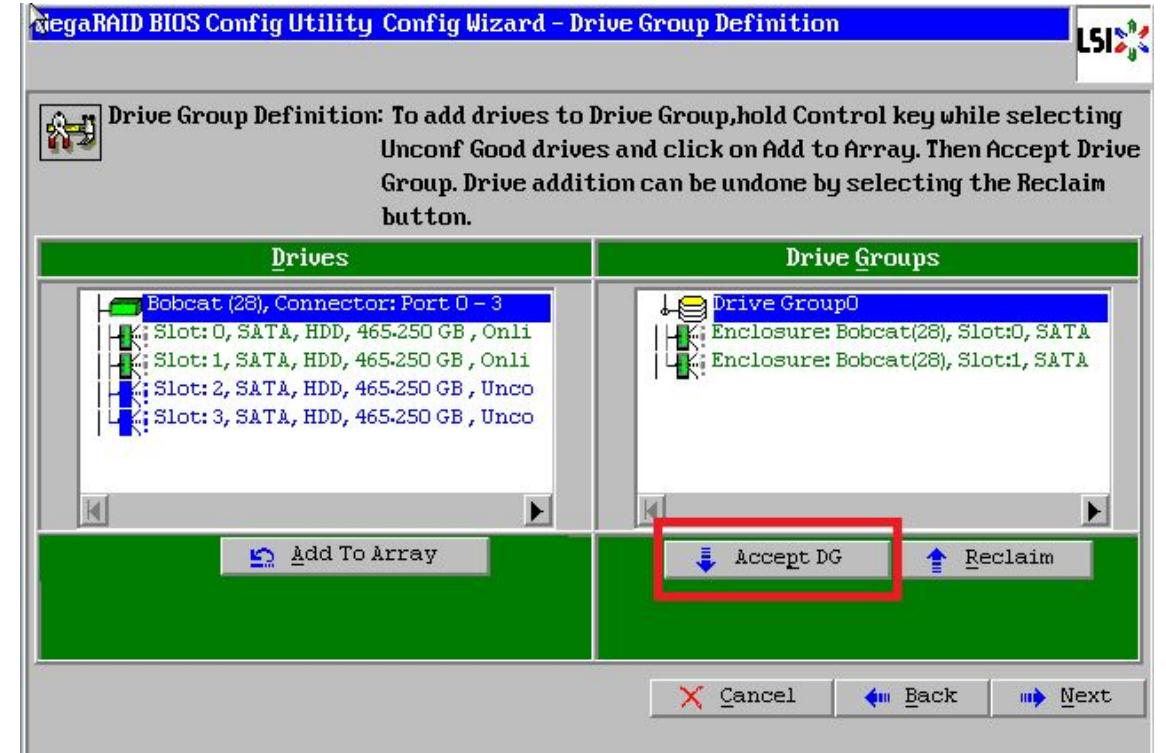
然后再选择后两块硬盘,也点击下方的【Add to Array】将其加入到右侧方框内
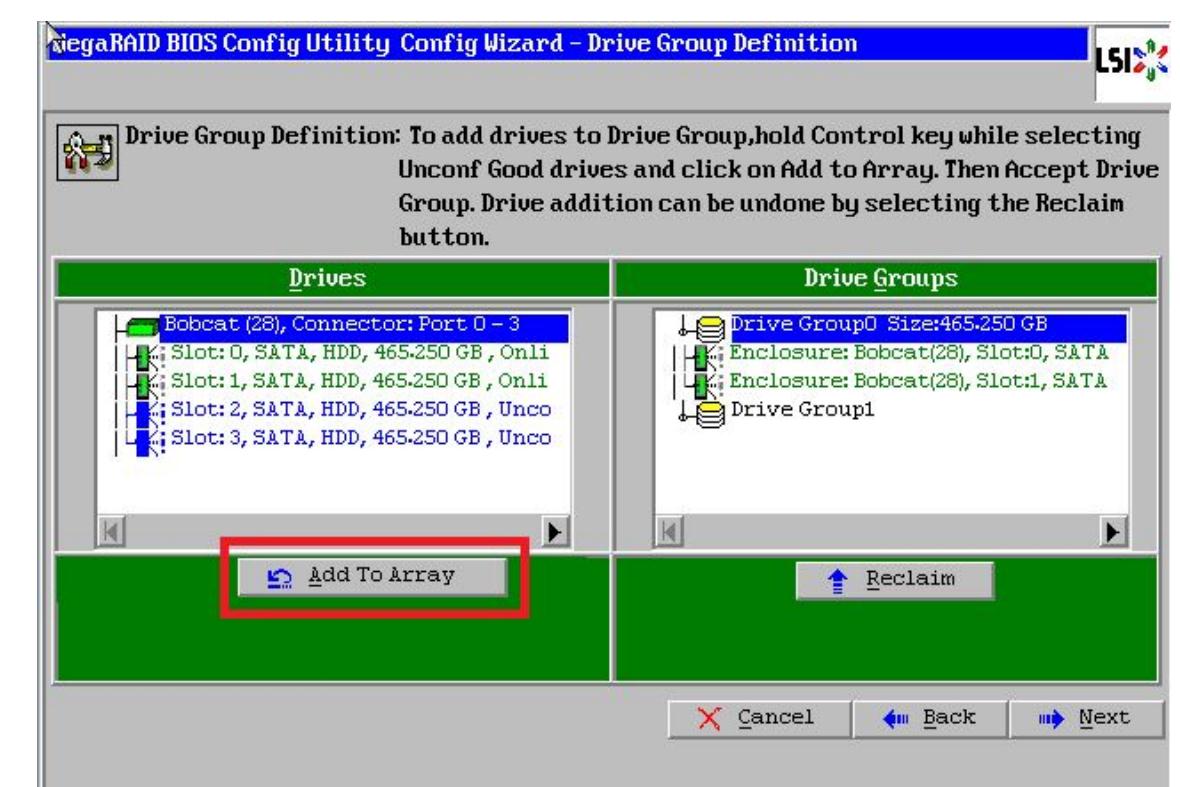
点击【Accept DG】,创建第二个磁盘组:Drive Group1
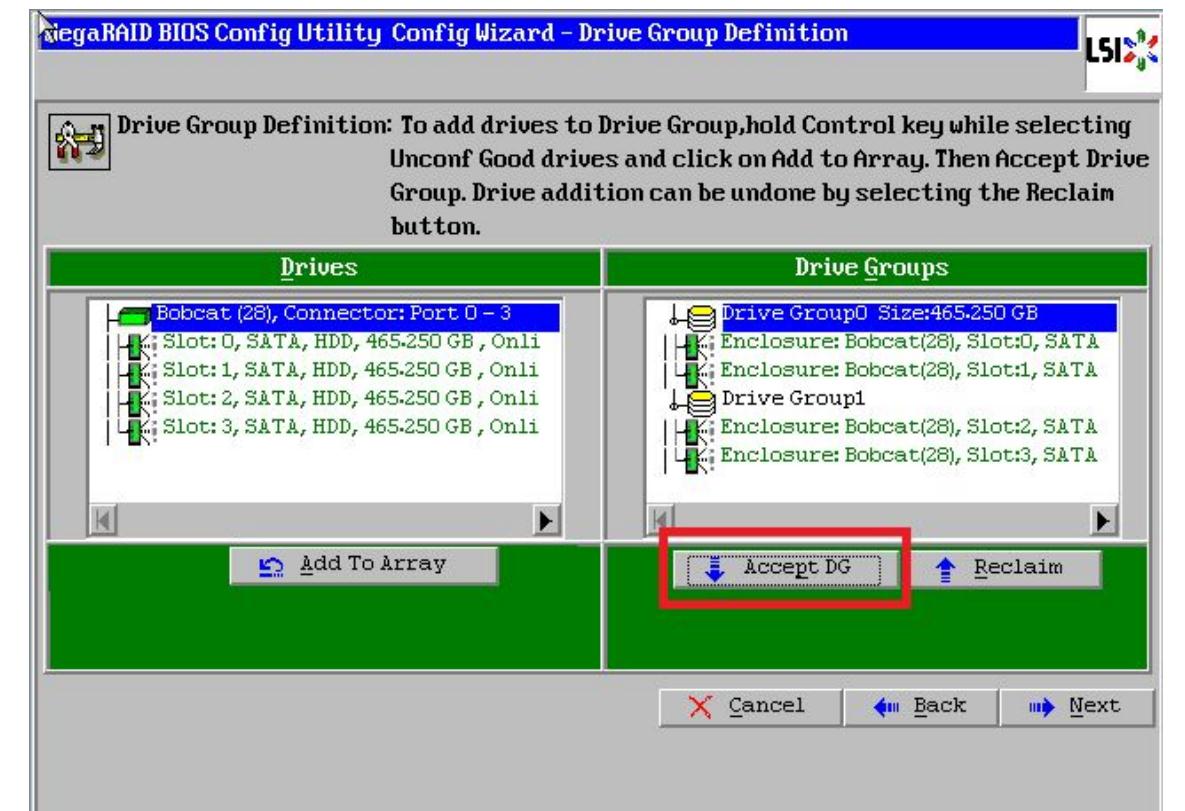
点击【Next】下一步, 点击【Add to SPAN】,将刚才创建好的两个磁盘组分别加入到右侧方框内,再点击【Next】进行下一步。

阵列参数配置:第一个参数“Raid Level”选择 Raid10,其余保持默认
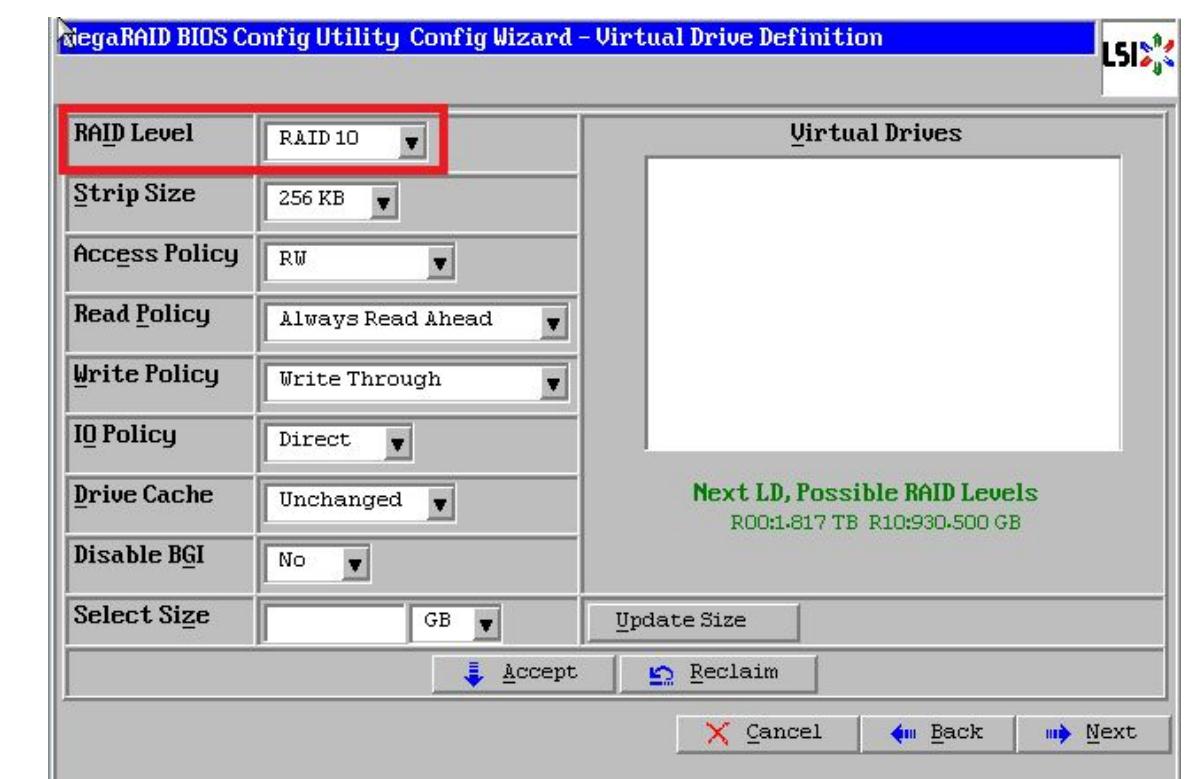
最后一个参数“Select Size”输入阵列容量大小,最大值可参考右侧绿字提示(其中 R10 代表做 Raid10 的最大容量),完成后点击【Accept】
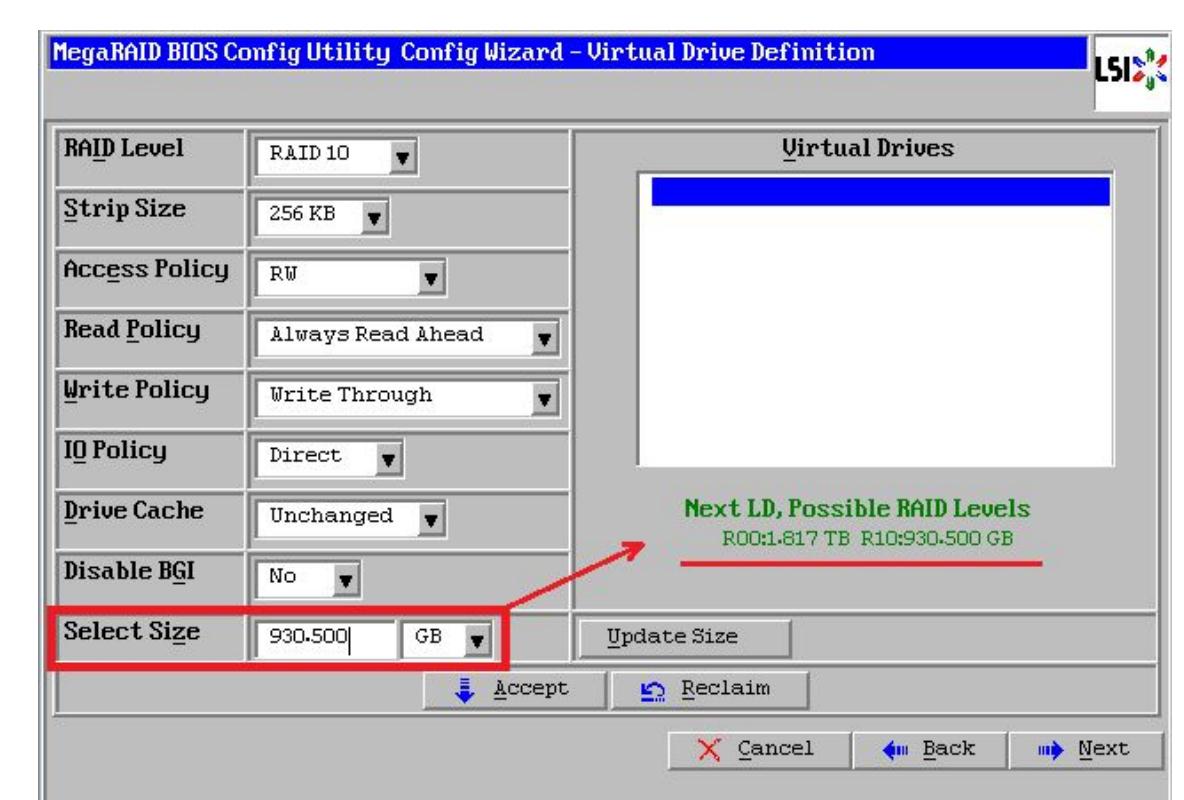
弹出的任何提示均选择【yes】,回到配置页面,点击【Next】下一步, 点击【Accept】配置完成!提示保存,选择【yes】进行初始化。初始化完成后!点击【Home】返回首页。ps: 如提示 SSD 缓存,选择【Cancel】(依 Raid 卡型号不同,有些可能没有此功能)
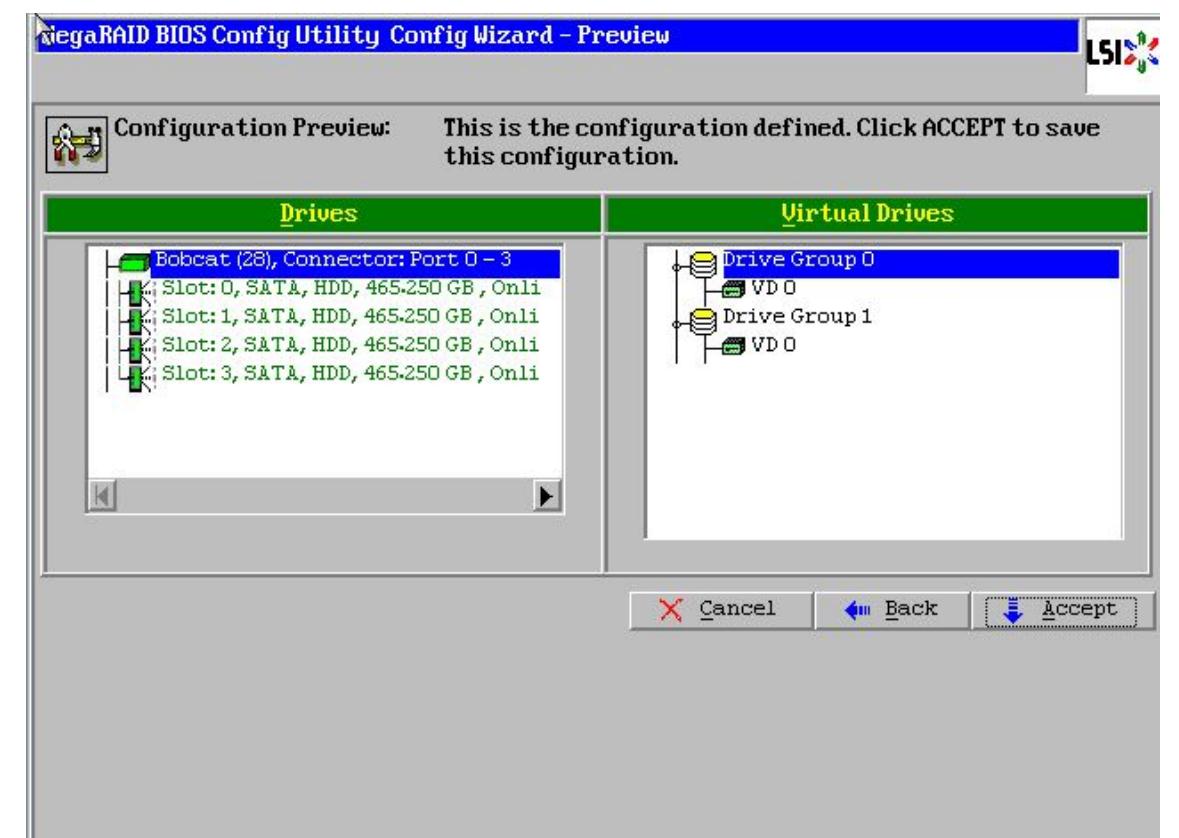
阵列配置完成!Raid10 状态显示“Optimal”表示正常,所有硬盘绿色 Online 正常。 最后点击【Exit】退出,然后【Ctrl-Alt-Delete】组合键重启服务器!
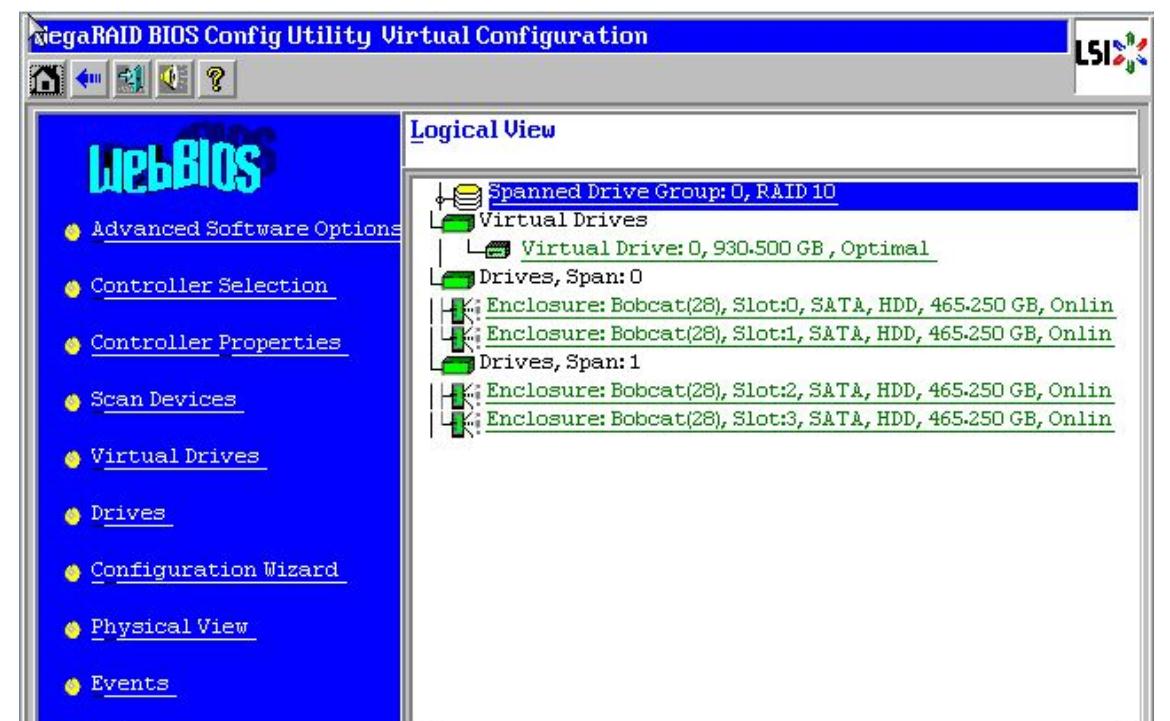
常见问题的故障恢复
重要提示:服务器通过 Raid 技术可以有效增强数据的安全性,但是不代表做了 Raid 就 永远不会出问题,所以数据还是要经常备份的! 一般我们最常遇到的问题就是有硬盘亮红灯了,有些时候还会有报警声。但是请不要 担心,硬盘亮红灯不代表硬盘一定有故障,那么哪些情况会导致硬盘亮红灯呢?
1、人为拔插过硬盘
2、硬盘没有插到位,接触不良
3、意外停电,影响了阵列信息
4、硬盘发生逻辑上的 I/O 错误
5、硬盘本身故障
如果您是新机器,硬盘亮红灯大多是因为物流等原因,可能某块硬盘没有插到位,接触不良;如果已经使用了一段时间,大多是因为硬盘发生了逻辑上的 I/O 错误,因为做了 Raid 以后,需要多块硬盘协同工作,不仅要把文件打碎,还要一起计算校验值,如果在某一块硬盘上计算错误,可能会导致硬盘被踢出阵列,同时亮红灯报警。如果服务器灰尘较多,容易积蓄静电,也会增加硬盘出错的概率。 下面列举了几个最常见的故障现象,请仔细阅读本手册,5-10 分钟即可解决问题!
一块硬盘显示红色 Offline(或者 Failed)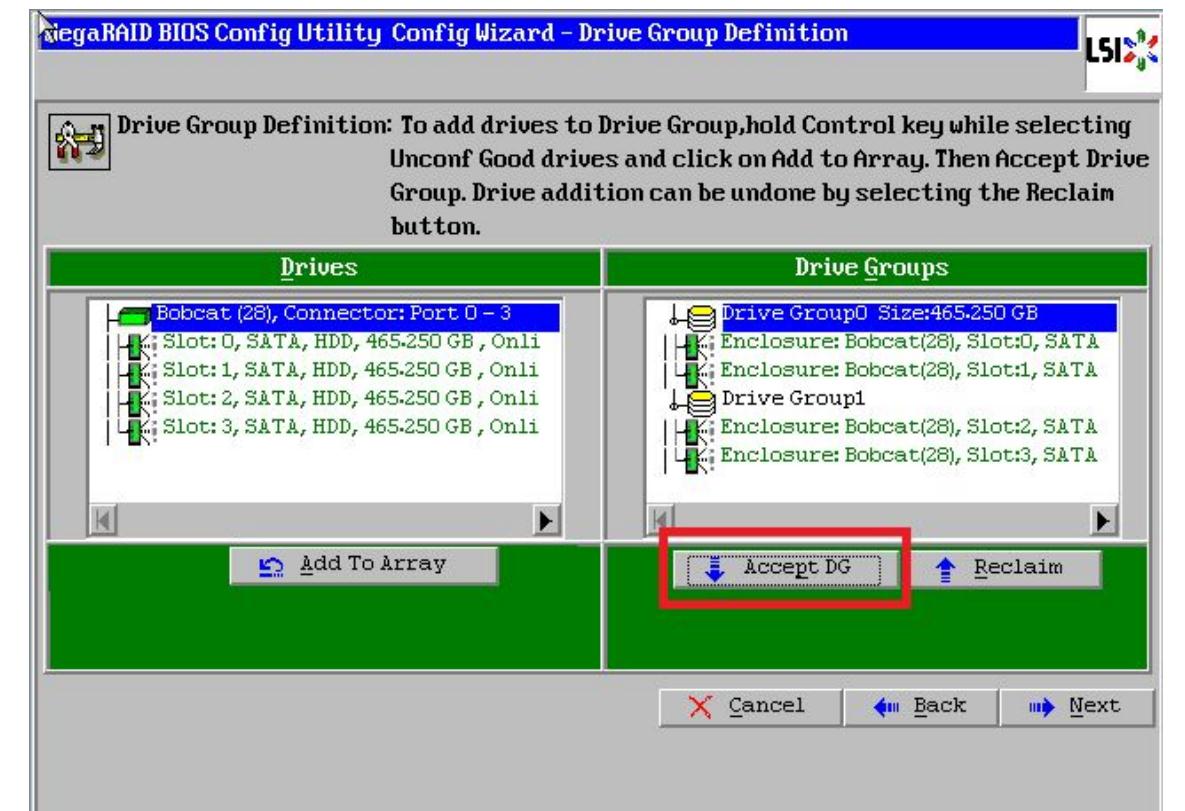
点击【Next】下一步, 点击【Add to SPAN】,将刚才创建好的两个磁盘组分别加入到右侧方框内,再点击【Next】进行下一步。

阵列参数配置:第一个参数“Raid Level”选择 Raid10,其余保持默认
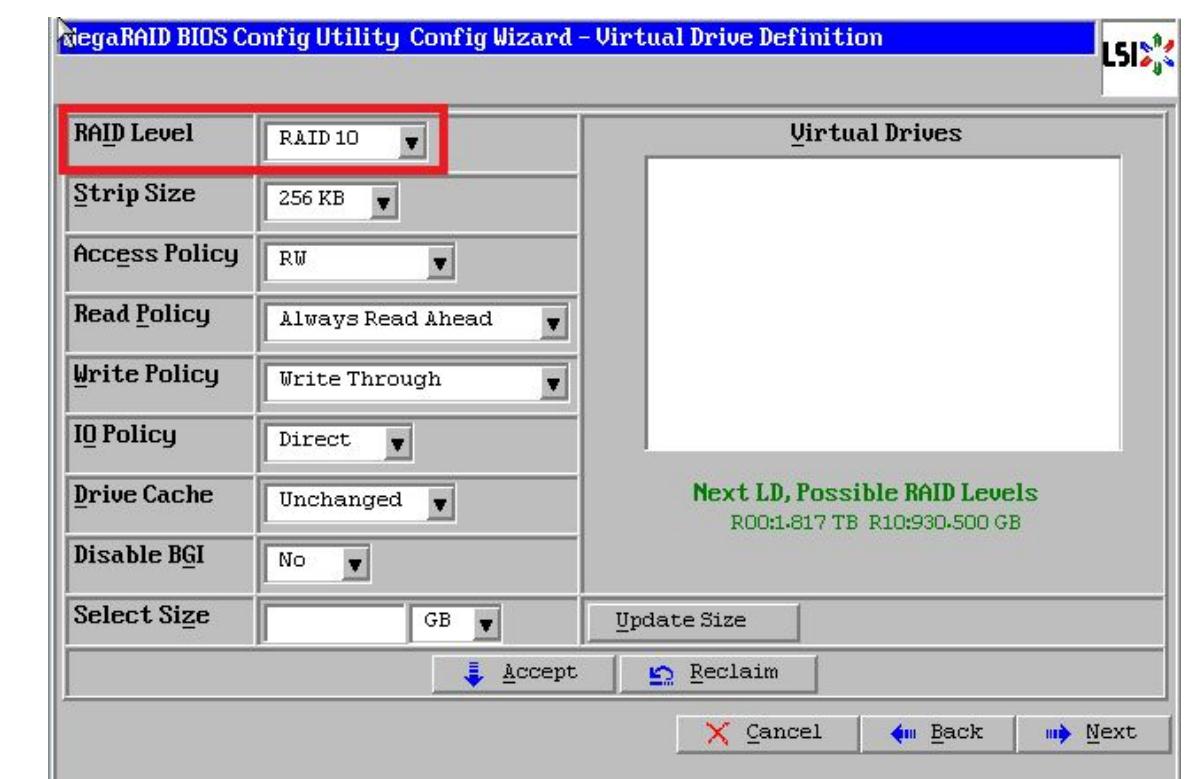
最后一个参数“Select Size”输入阵列容量大小,最大值可参考右侧绿字提示(其中 R10 代表做 Raid10 的最大容量),完成后点击【Accept】
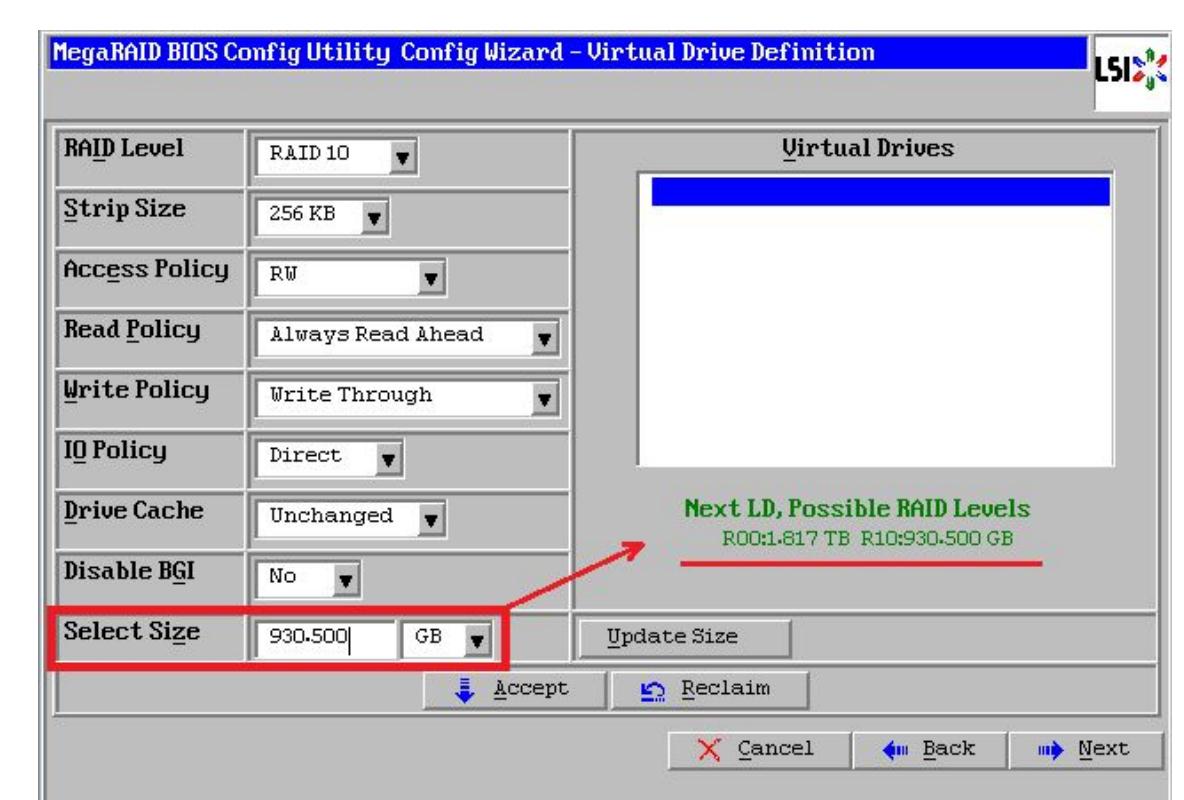
弹出的任何提示均选择【yes】,回到配置页面,点击【Next】下一步, 点击【Accept】配置完成!提示保存,选择【yes】进行初始化。初始化完成后!点击【Home】返回首页。ps: 如提示 SSD 缓存,选择【Cancel】(依 Raid 卡型号不同,有些可能没有此功能)
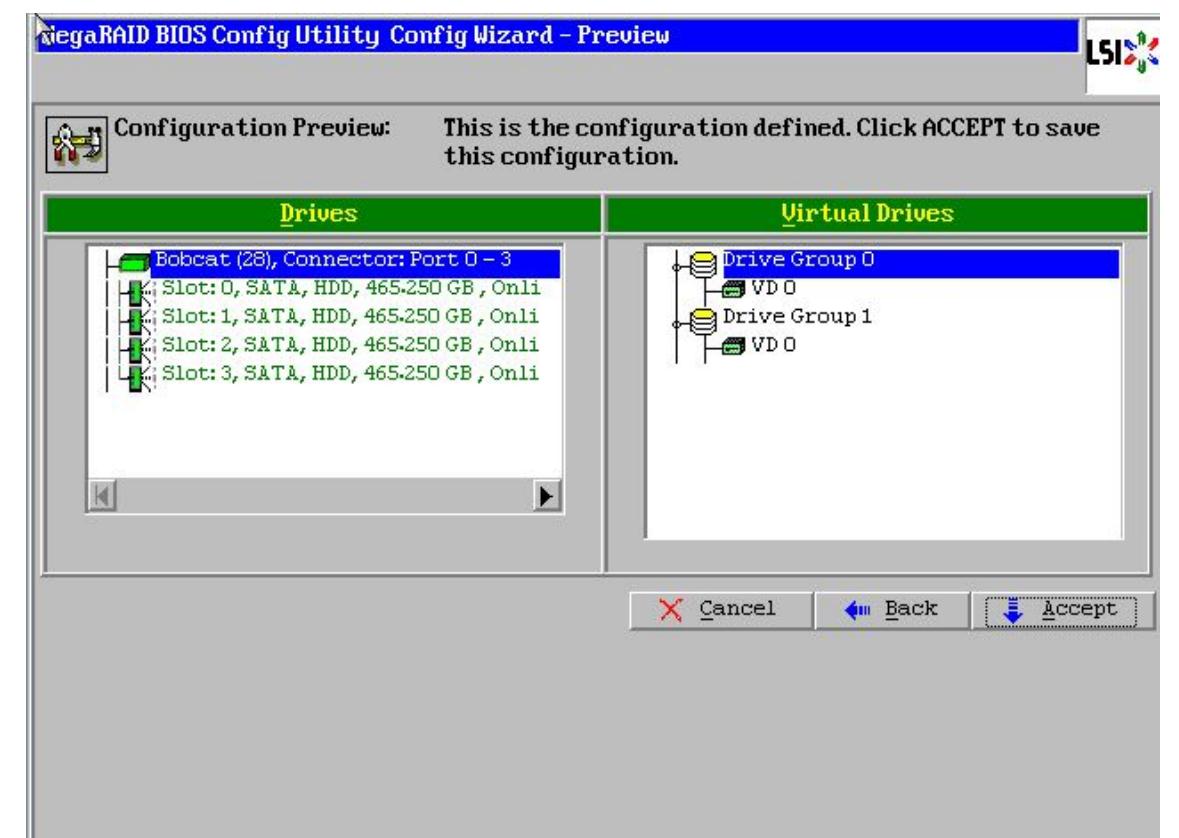
阵列配置完成!Raid10 状态显示“Optimal”表示正常,所有硬盘绿色 Online 正常。 最后点击【Exit】退出,然后【Ctrl-Alt-Delete】组合键重启服务器!
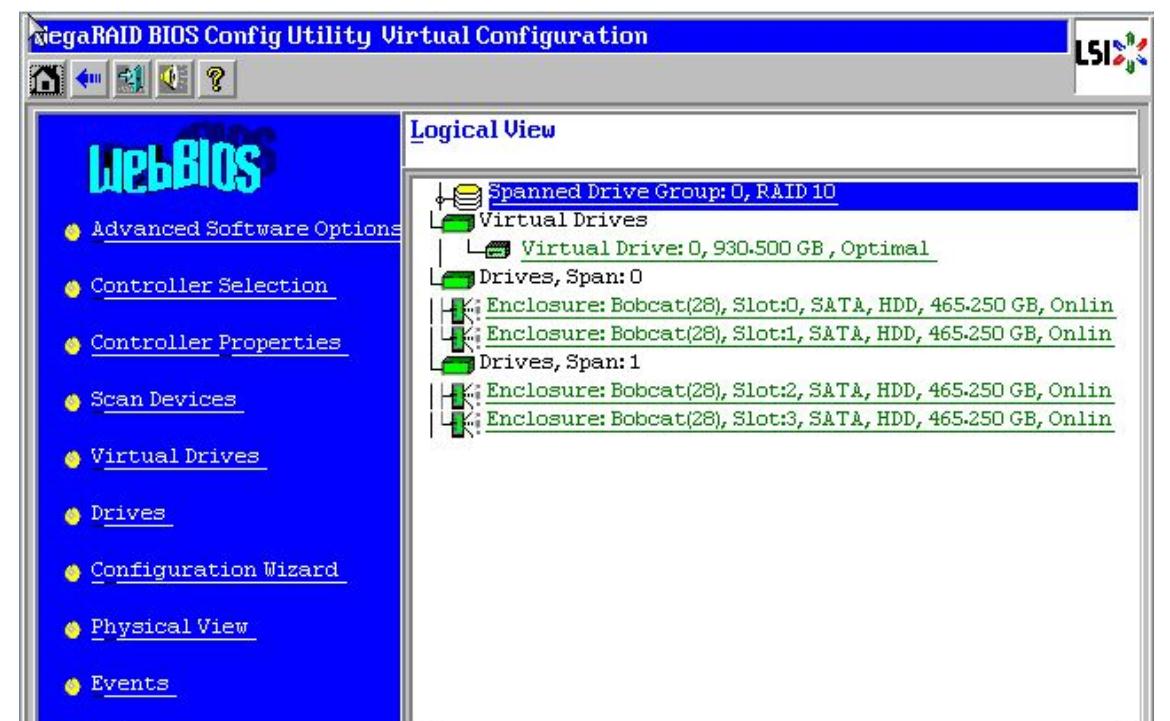
常见问题的故障恢复
重要提示:服务器通过 Raid 技术可以有效增强数据的安全性,但是不代表做了 Raid 就 永远不会出问题,所以数据还是要经常备份的! 一般我们最常遇到的问题就是有硬盘亮红灯了,有些时候还会有报警声。但是请不要 担心,硬盘亮红灯不代表硬盘一定有故障,那么哪些情况会导致硬盘亮红灯呢?
1、人为拔插过硬盘
2、硬盘没有插到位,接触不良
3、意外停电,影响了阵列信息
4、硬盘发生逻辑上的 I/O 错误
5、硬盘本身故障
如果您是新机器,硬盘亮红灯大多是因为物流等原因,可能某块硬盘没有插到位,接触不良;如果已经使用了一段时间,大多是因为硬盘发生了逻辑上的 I/O 错误,因为做了 Raid 以后,需要多块硬盘协同工作,不仅要把文件打碎,还要一起计算校验值,如果在某一块硬盘上计算错误,可能会导致硬盘被踢出阵列,同时亮红灯报警。如果服务器灰尘较多,容易积蓄静电,也会增加硬盘出错的概率。 下面列举了几个最常见的故障现象,请仔细阅读本手册,5-10 分钟即可解决问题!
进入 WebBIOS 主页,发现一块硬盘显示红色 Offline 状态,同时阵列降级变成了蓝色 Degraded 状态,此时数据还是可用的,选中红色硬盘进入属性页面。

在属性列表中找到“Media Error”和“Pred Fail Count”两项(如果找不到请点击 【Next】翻页),两项都是零,说明硬盘无故障,可以放心使用!

选择【Rebuild Drive】,点击【GO】执行阵列开始同步,能看到百分比进度条,点击【Home】返回首页
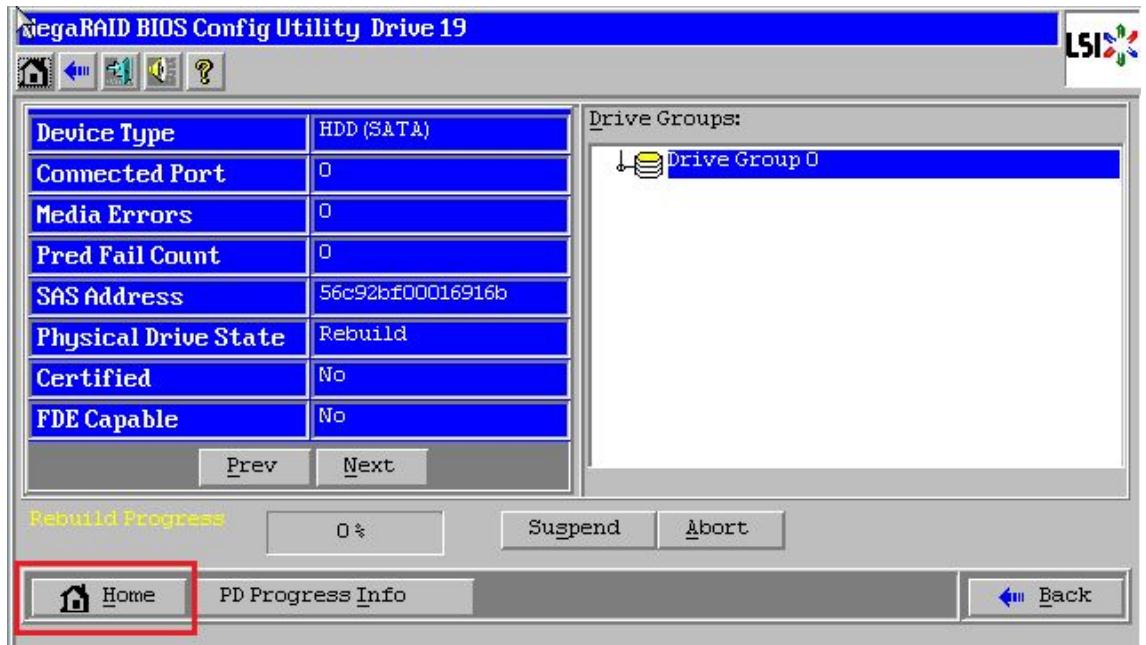
报错硬盘现在变成了褐色 Rebuild 状态。如果您着急使用,请点击【Exit】退出,然后 【Ctrl-Alt-Delete】组合键重启服务器,同步过程可以后台进行。我们建议等同步完成再使用,继续查看同步进度请点击左下角【PD Progress Info】
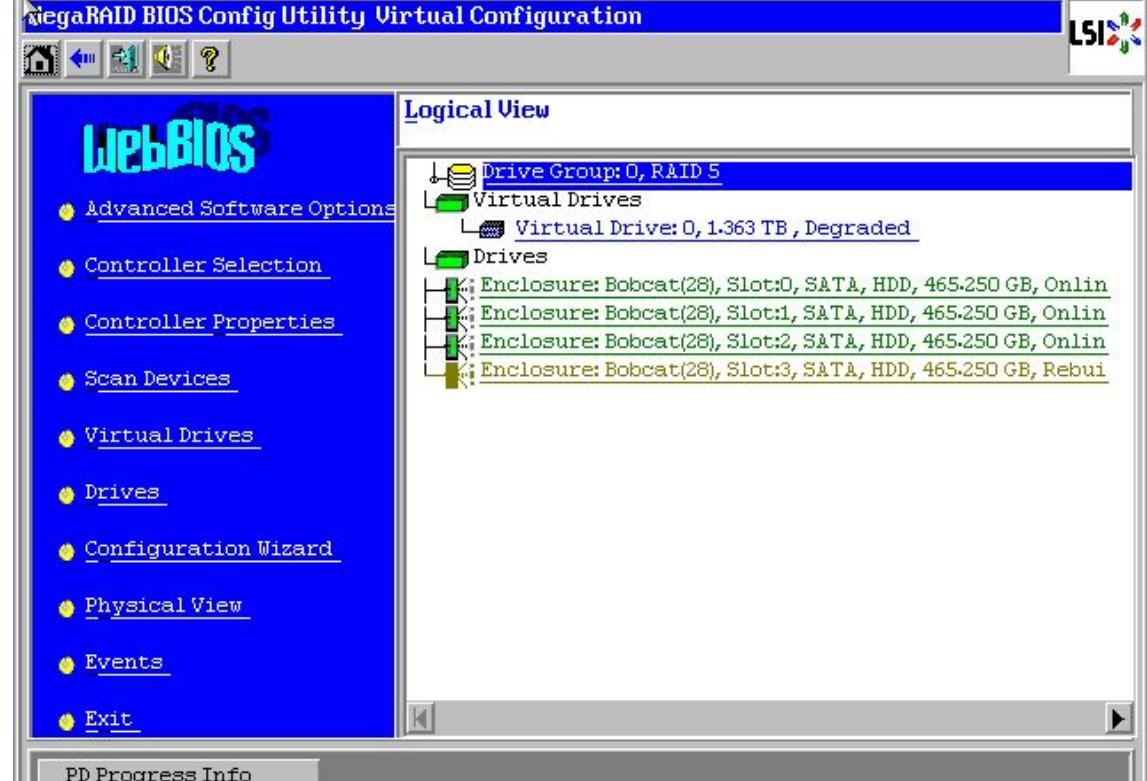
查看同步进度

一块硬盘显示红色 PD M issing
进入 WebBIOS 主页,发现一块硬盘显示红色 PD Missing 状态,同时阵列降级变成了蓝色 Degraded 状态,此时数据还是可用的,点击【Physical View】进入物理视图。

发现一块黑色硬盘显示 Foreign Unconfigured Bad 状态,选中该硬盘进入属性页面
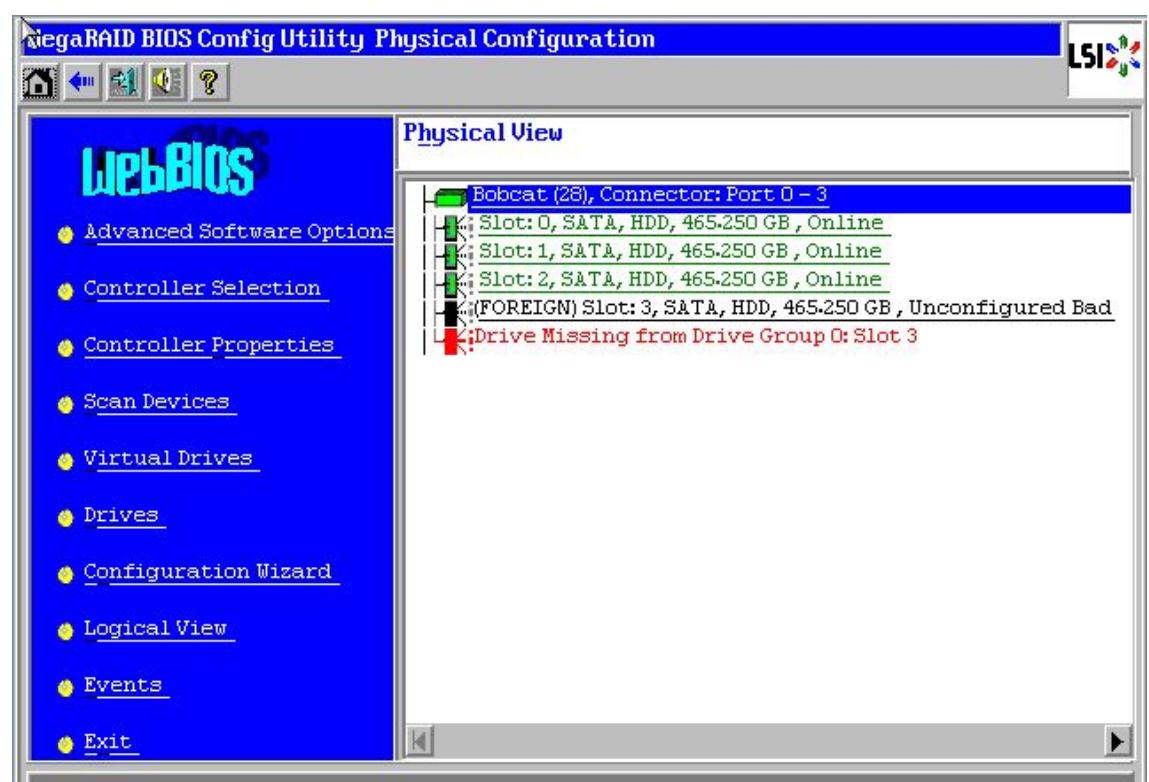
在属性列表中找到“Media Error”和“Pred Fail Count”两项(如果找不到请点击【Next】翻页),两项都是零,说明硬盘无故障,可以放心使用!
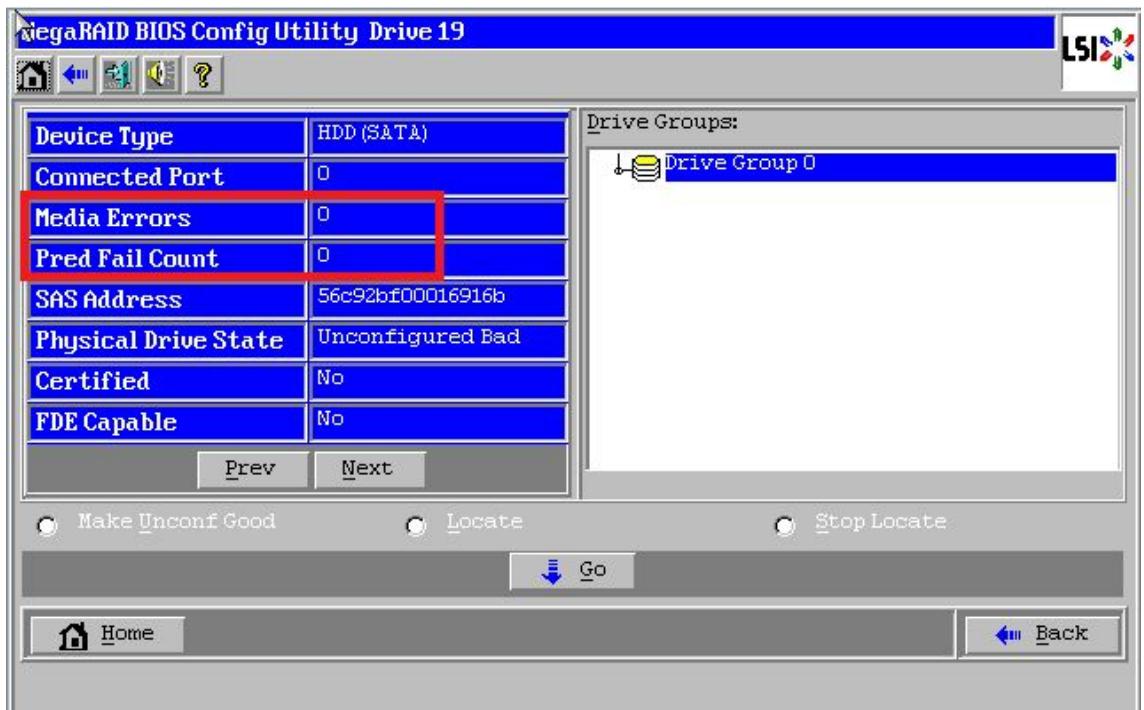
至此,下面的两种处理办法,都可以解决此问题。
Clear Foreign Con figuration
选择【Make Unconf Good】,点击【GO】执行, 然后再点击【Home】返回首页
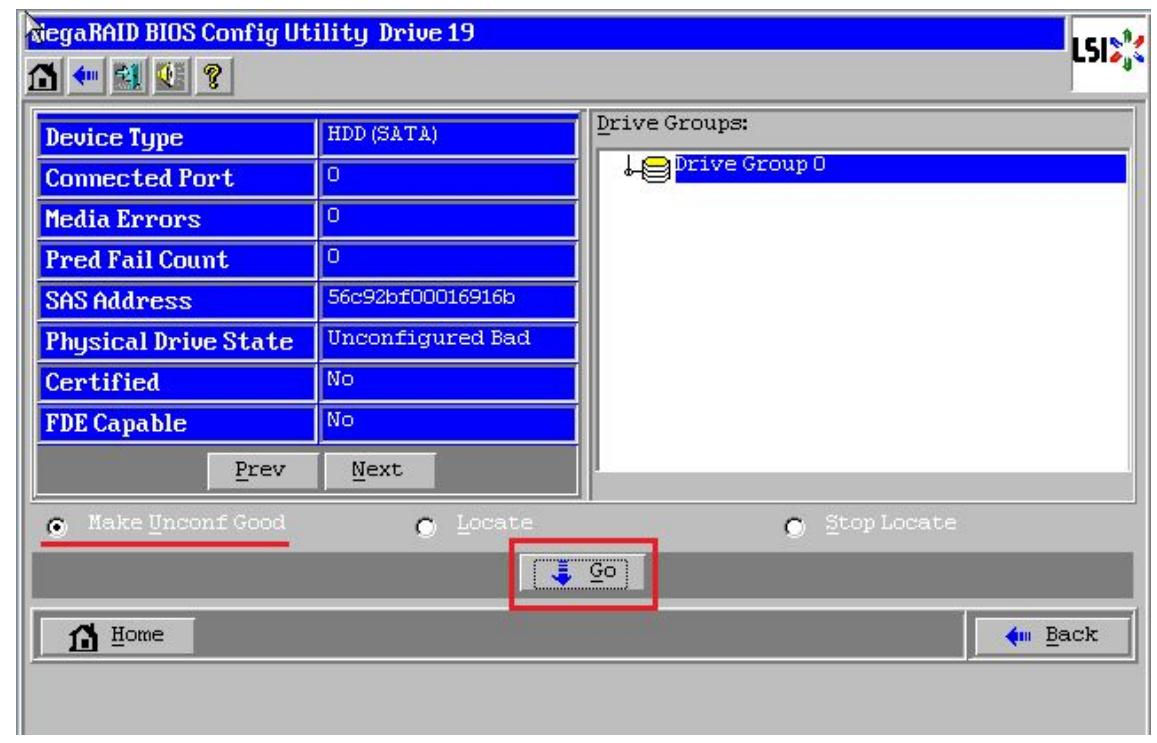
出现一块蓝色硬盘显示 Foreign Unconfigured Good 状态,点击【Scan Devices】

提示发现外来配置信息,选择【Clear】清除, 点击弹出提示,选择【Yes】确认清除

回到 WebBIOS 主页,报错硬盘现在变成了褐色 Rebuild 状态。如果您着急使用,请点 击【Exit】退出,然后【Ctrl-Alt-Delete】组合键重启服务器,同步过程可以后台进 行。我们建议等同步完成再使用,查看同步进度请点击左下角【PD Progress Info】

查看同步进度
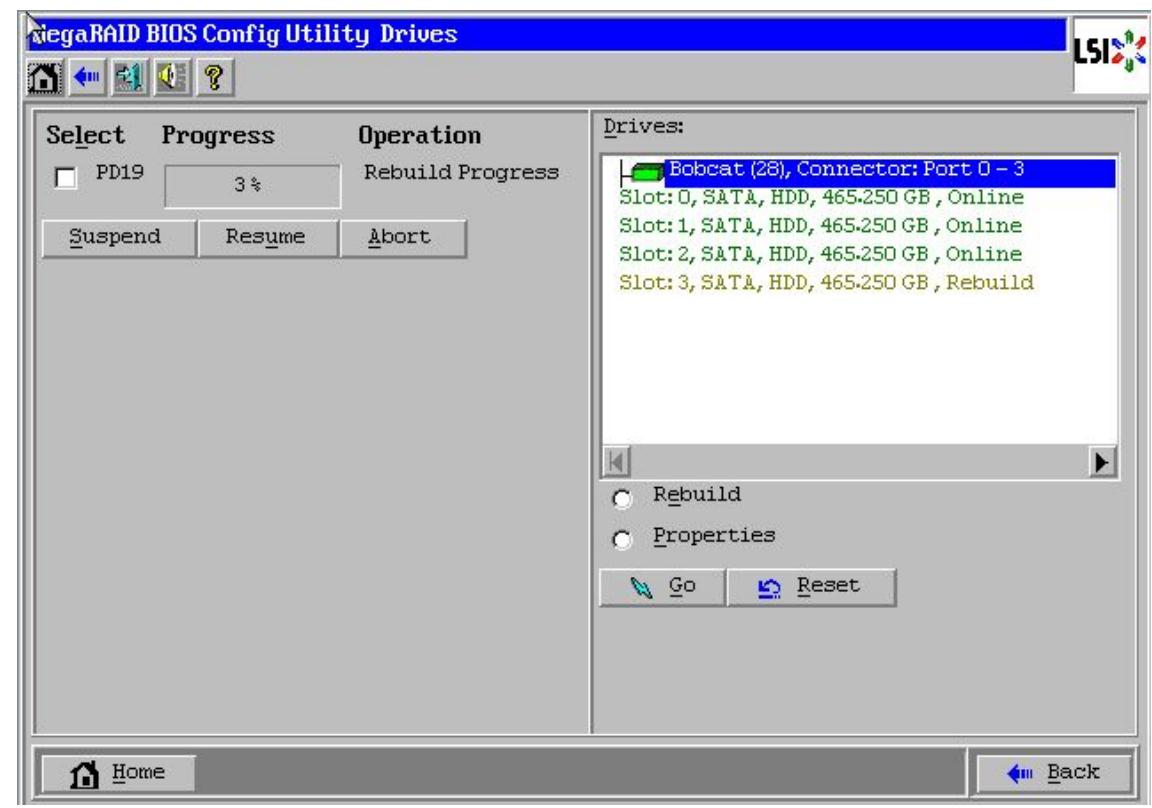
Replace M issing PD
选择【Make Unconf Good】,点击【GO】执行
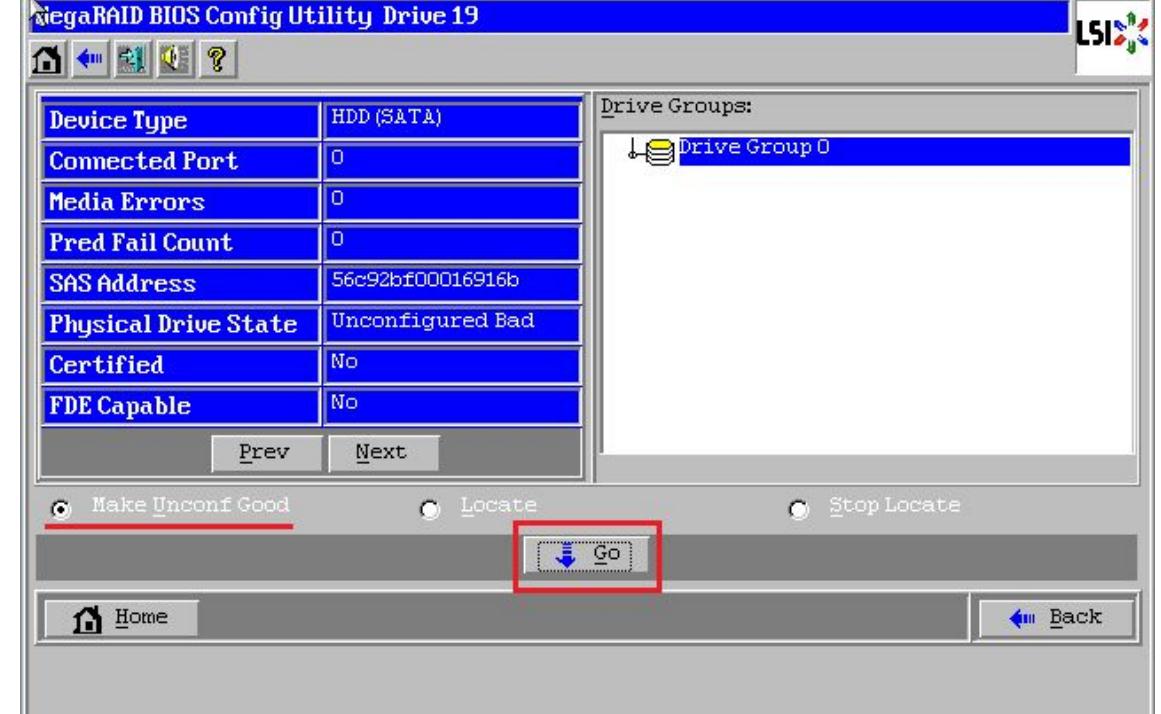
选择【Replace Missing PD】,点击【GO】执行, 选择【Rebuild Drive】,点击【GO】执行阵列开始同步,能看到百分比进度条,点击【Home】返回首页
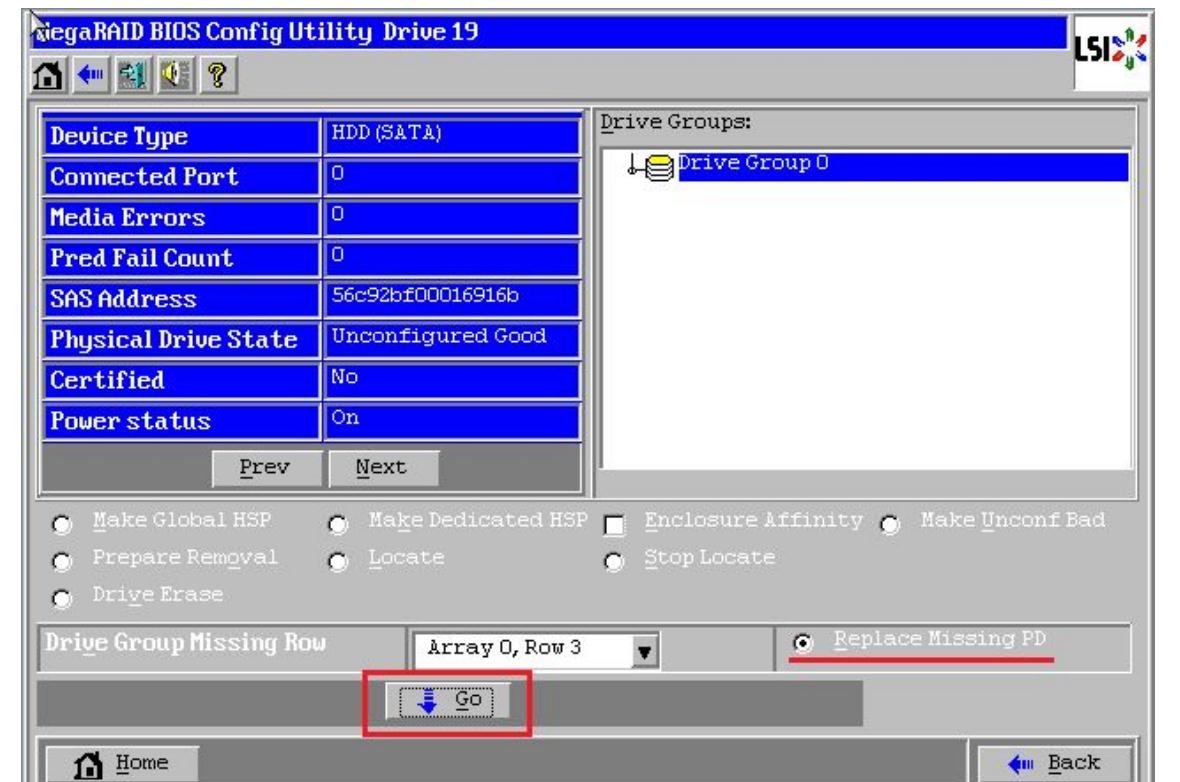
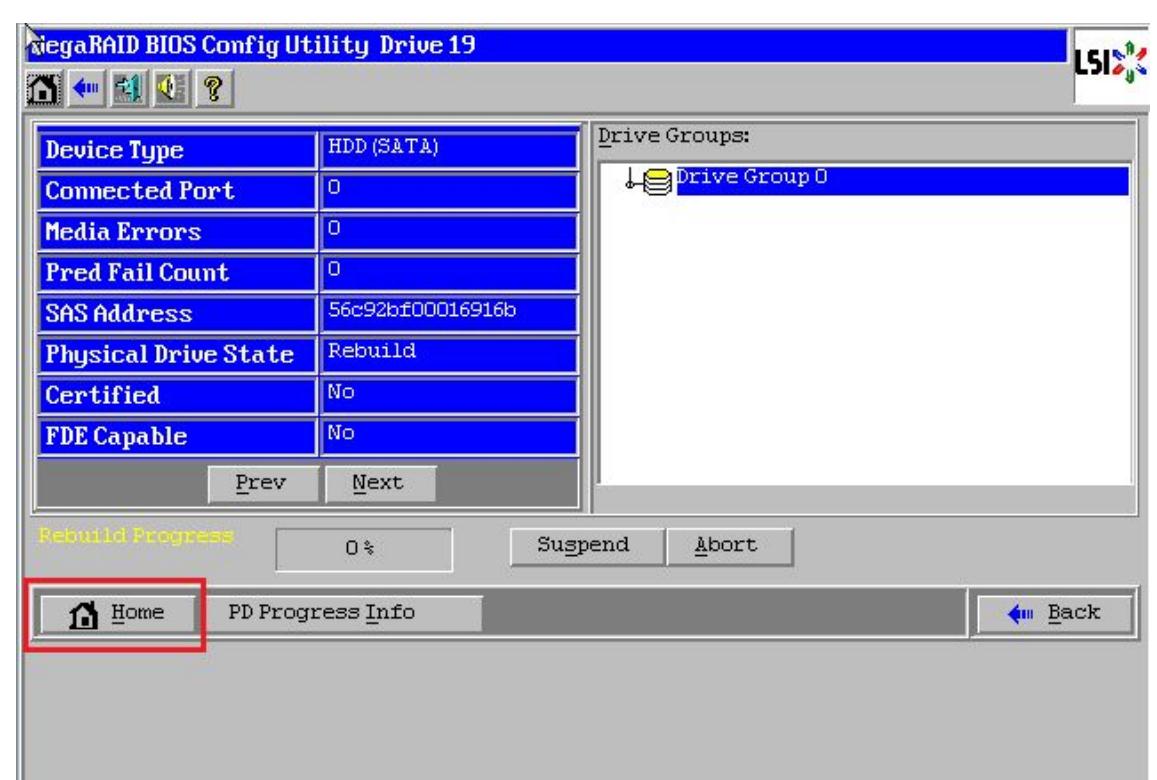
报错硬盘现在变成了褐色 Rebuild 状态。如果您着急使用,请点击【Exit】退出,然后【Ctrl-Alt-Delete】组合键重启服务器,同步过程可以后台进行。我们建议等同步完成 再使用,继续查看同步进度请点击左下角【PD Progress Info】
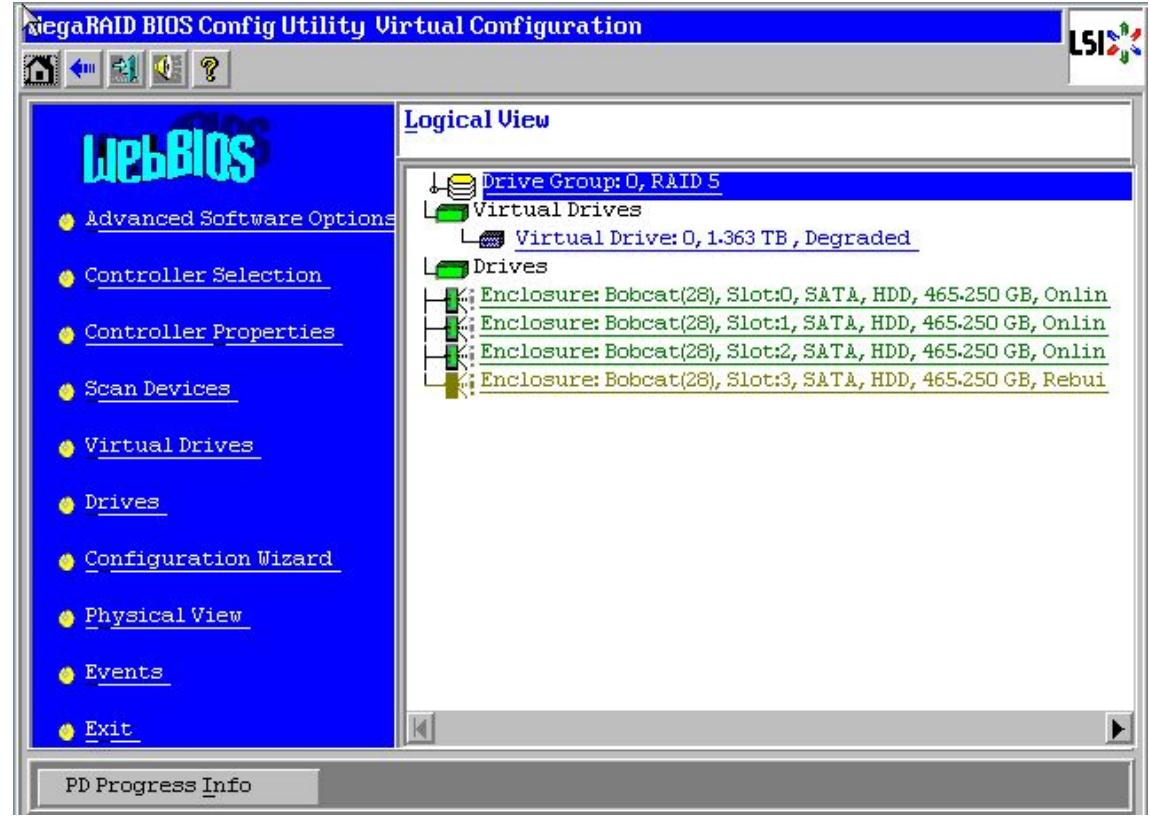
多块硬盘显示红色 PD M issing
进入 WebBIOS 主页,发现多块硬盘显示红色 PD Missing 状态,阵列已经挂掉变成了红色 Offline 状态,此时数据已经不可用,点击【Physical View】进入物理视图。
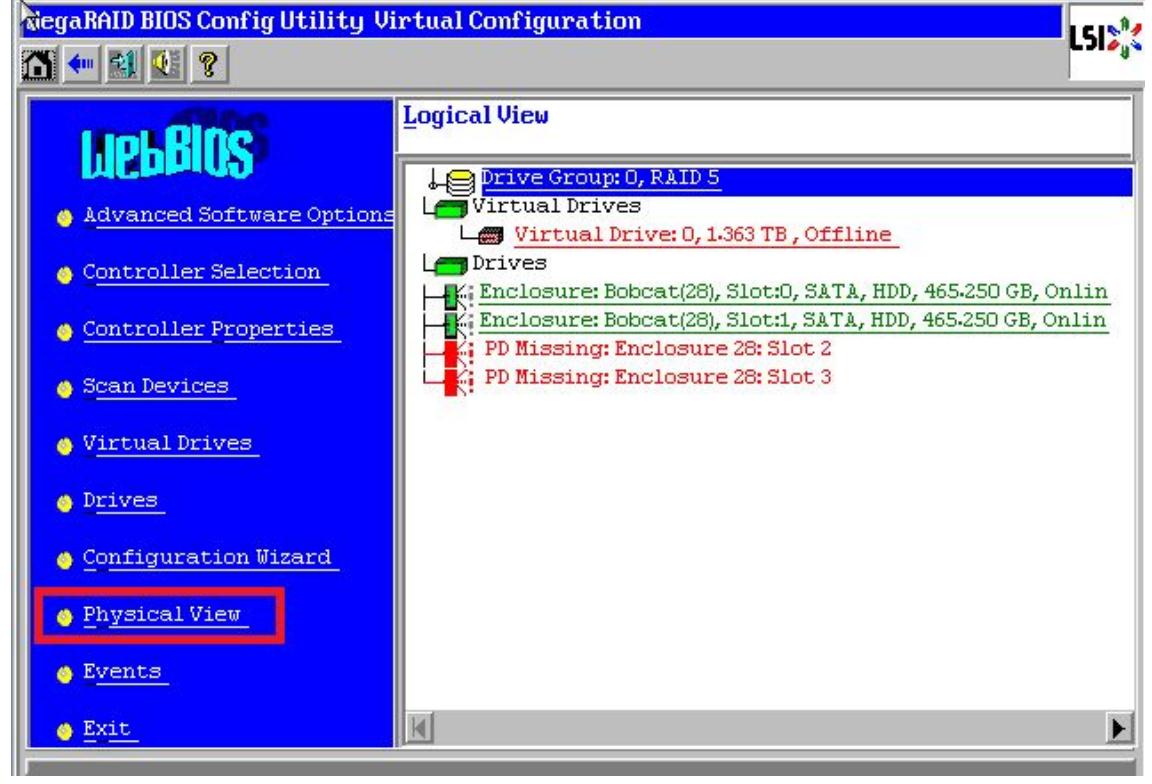
发现两块黑色硬盘显示 Foreign Unconfigured Bad 状态,选中一块硬盘进入属性页面
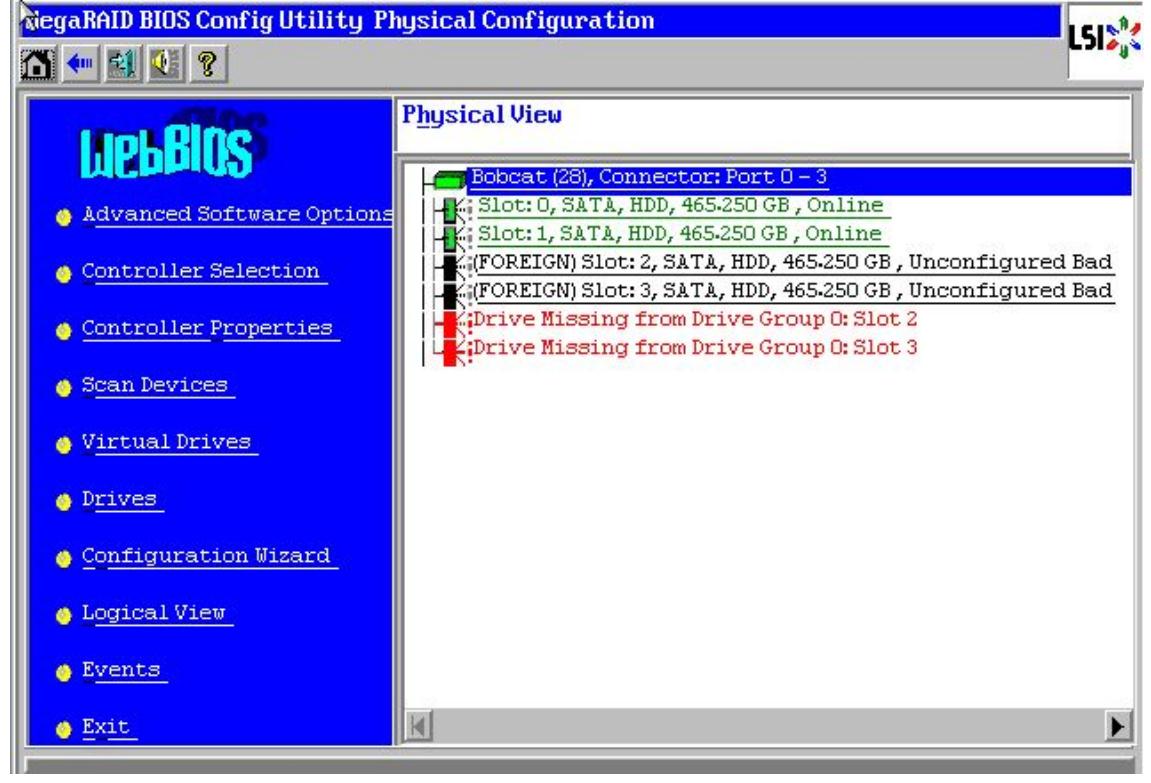
在属性列表中找到“Media Error”和“Pred Fail Count”两项(如果找不到请点击 【Next】翻页),两项都是零,说明硬盘无故障,可以放心使用!
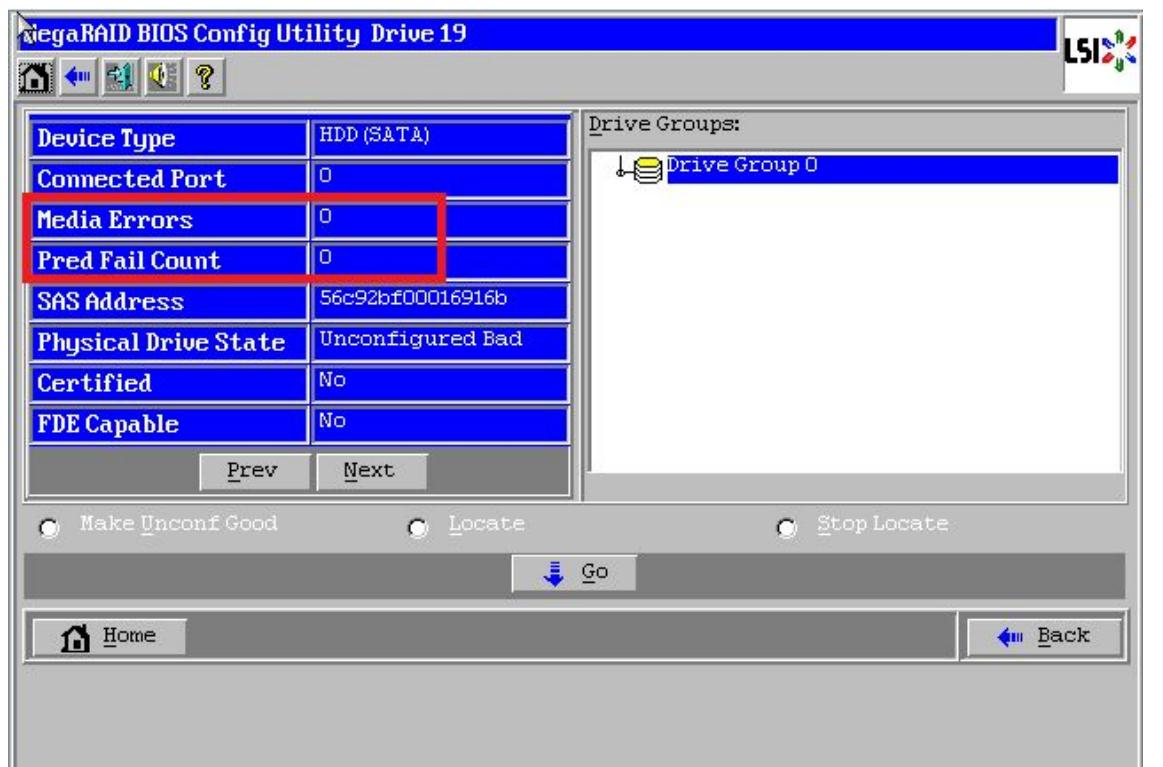
选择【Make Unconf Good】,点击【GO】执行 , 点击【Home】返回首页. 已经有一块硬盘变成蓝色 Foreign Unconfigured Good 状态,同理操作另外一块 ; 两块硬盘都变成了蓝色 Foreign Unconfigured Good 状态,点击【Scan Devices】

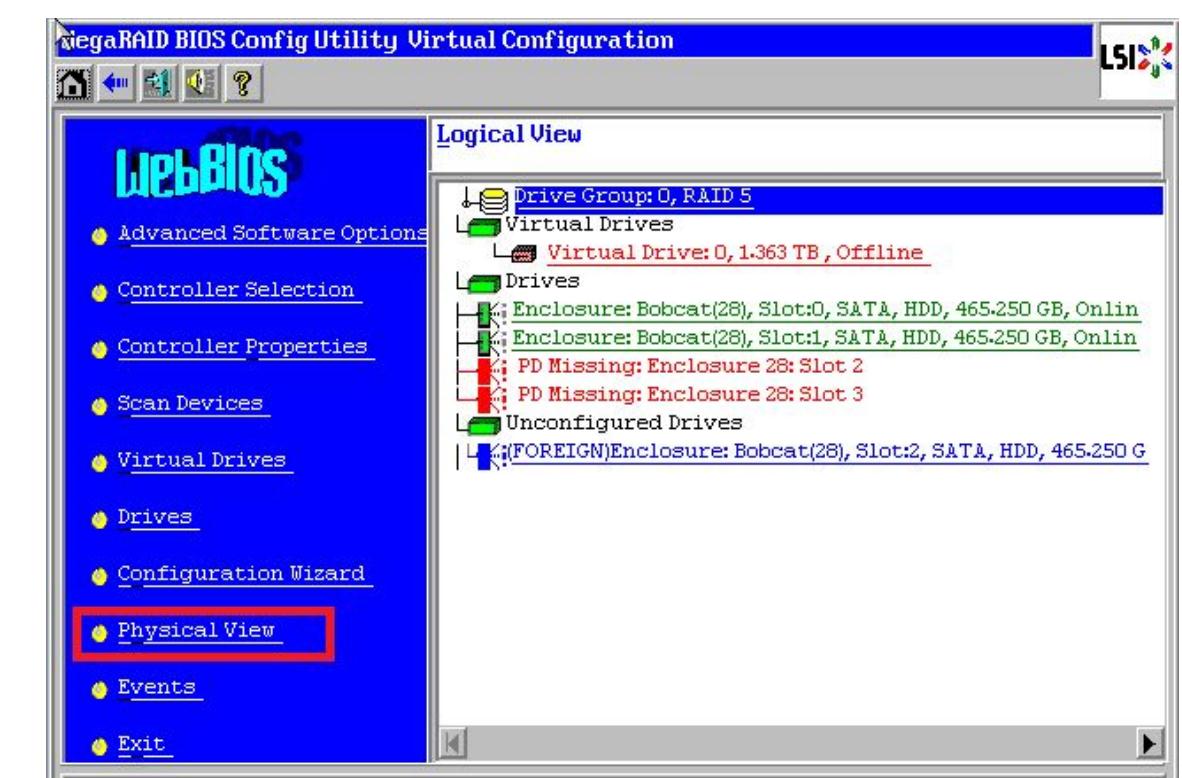
提示发现外来配置信息,选择【Preview】预览 可以看到故障发生前的阵列状态,除了第四块硬盘,其余都是绿色 Online 正常状态, 阵列也恢复为蓝色 Degraded(降级状态,此时数据已经恢复可用),点击【Import】导入配置。
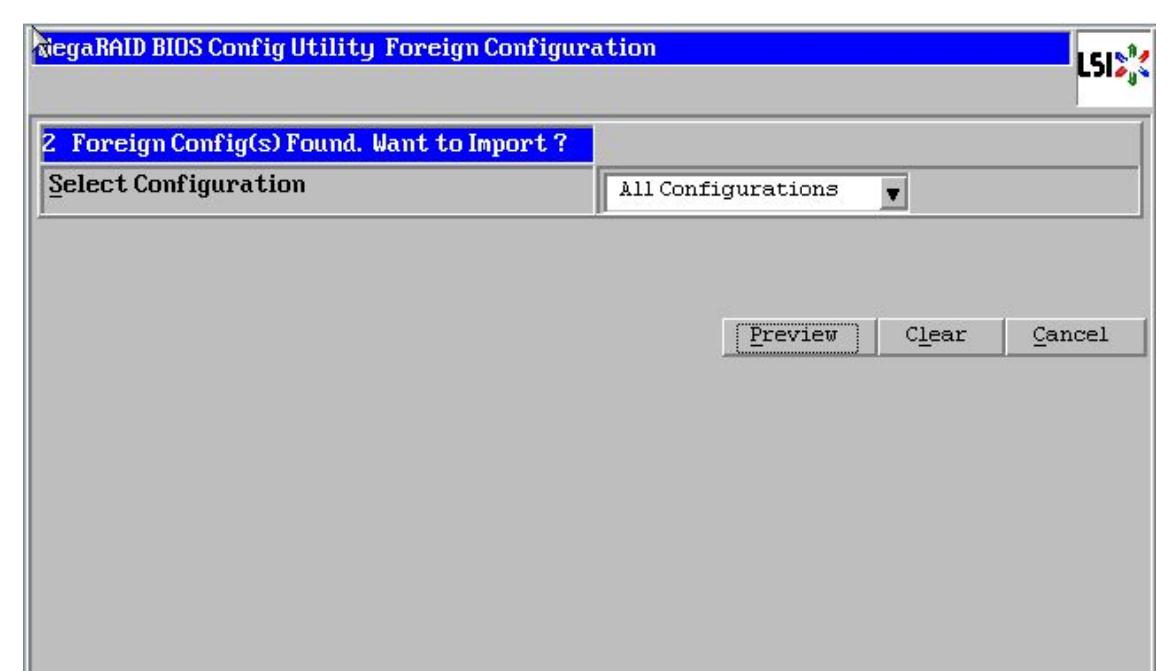
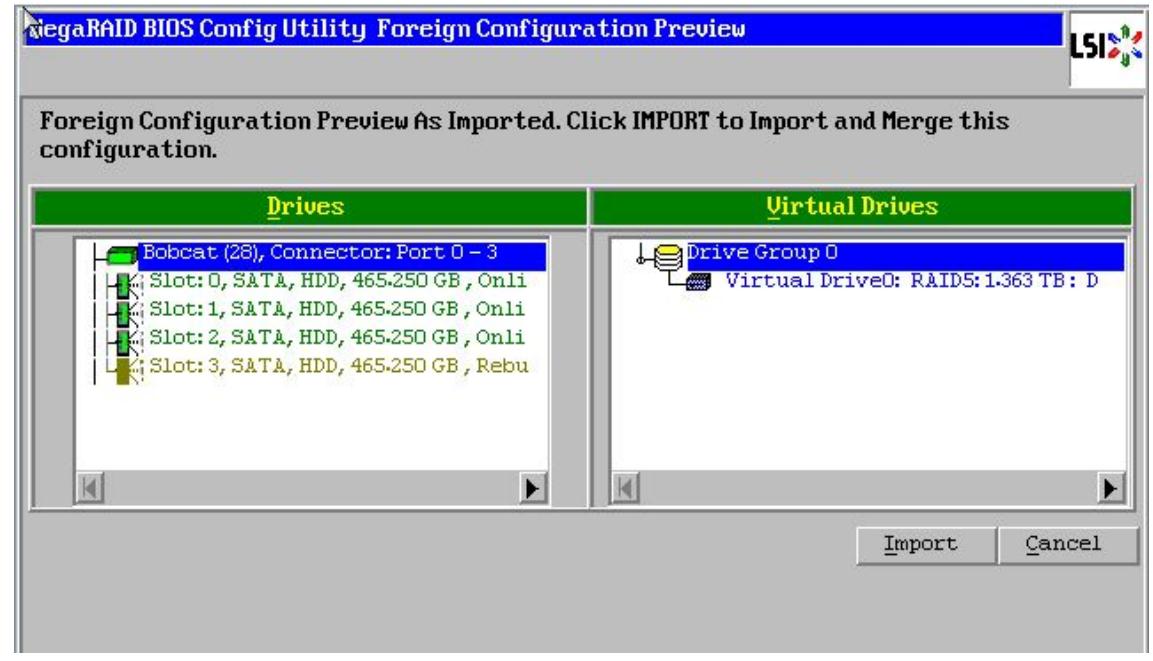
回到 WebBIOS 主页,阵列不再是红色 Offline 损坏状态,第四块硬盘褐色 Rebuild 状态表示正在恢复阵列至正常状态。请点击【Exit】退出,然后【Ctrl-Alt-Delete】组合键重启服务器,顺利的话系统可以正常启动!修复过程可以后台进行。您也可以等待修复完成后在使用,查看同步进度请点击左下角【PD Progress Info】
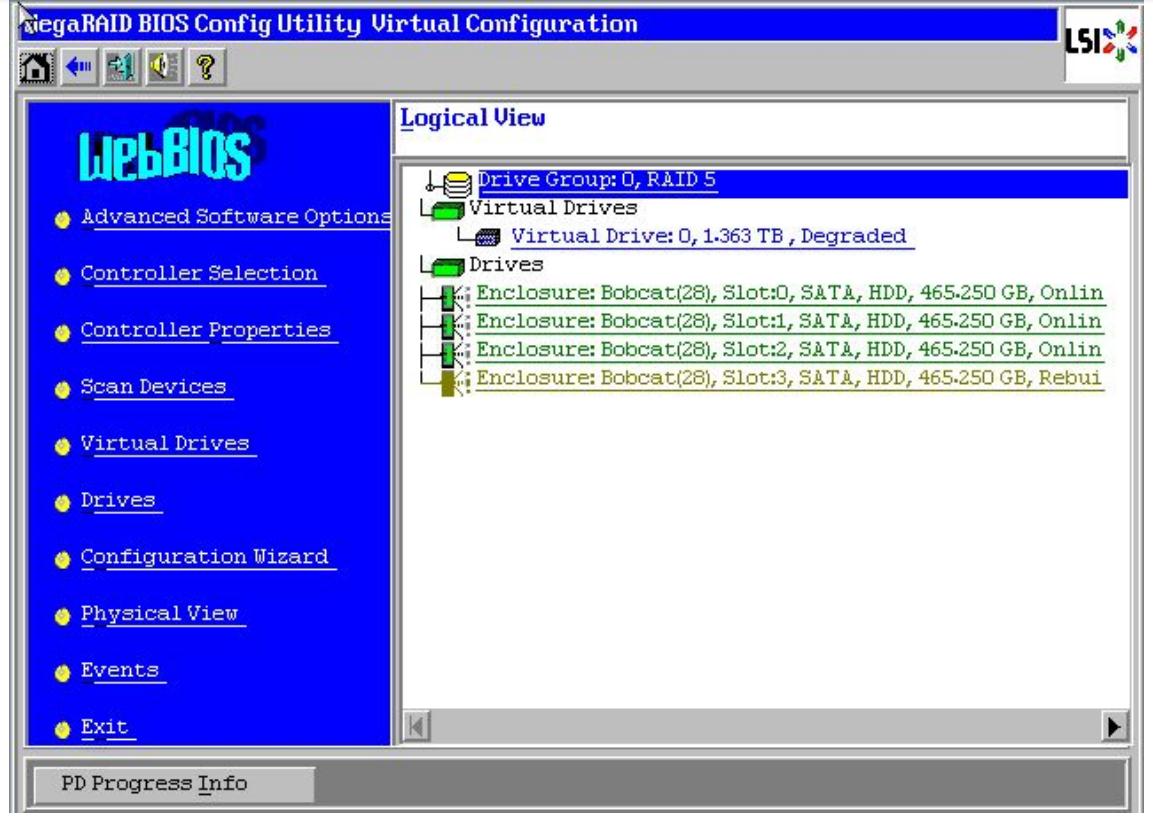


 公司新闻
公司新闻 产品快讯
产品快讯 研发快讯
研发快讯



